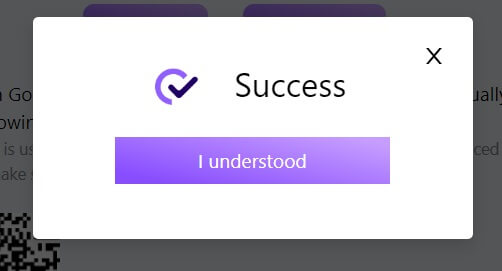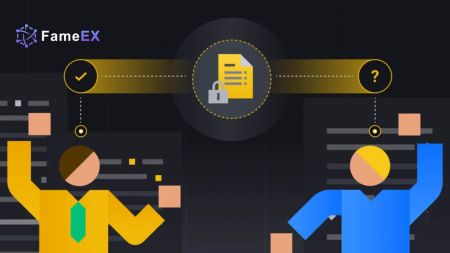So eröffnen Sie ein Konto und melden sich bei FameEX an
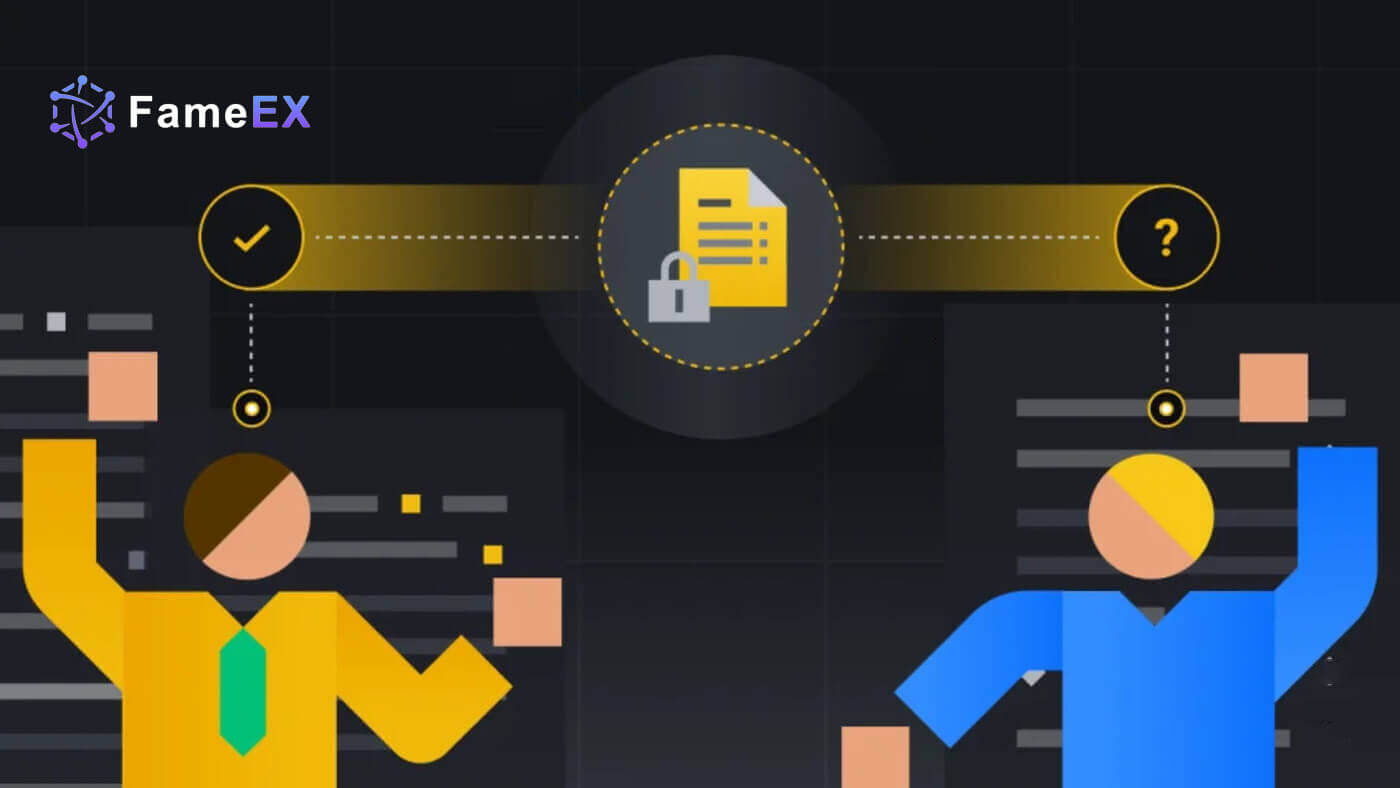
So eröffnen Sie ein Konto bei FameEX
So eröffnen Sie ein FameEX-Konto mit E-Mail-Adresse oder Telefonnummer
1. Gehen Sie zur FameEX-Website und klicken Sie auf [Anmelden] oder [Registrieren].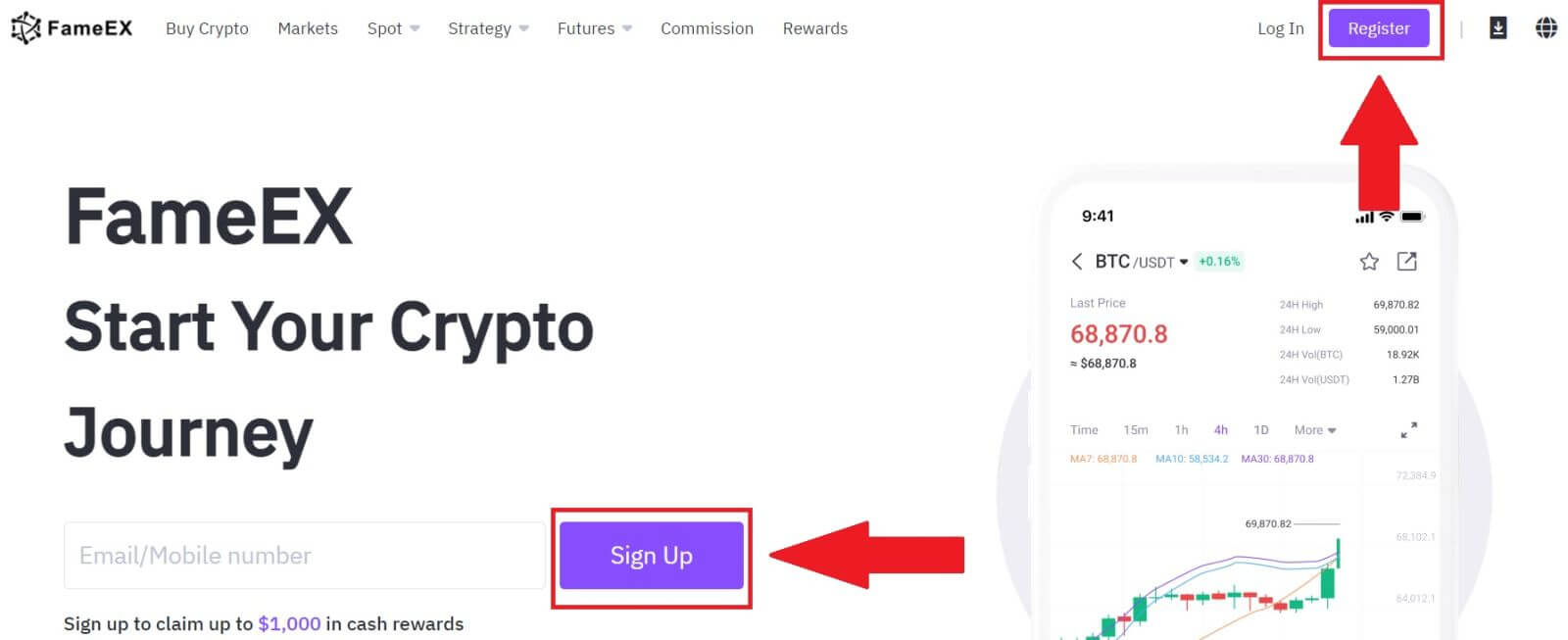
2. Geben Sie Ihre [E-Mail-Adresse] oder Ihre [Telefonnummer] ein und erstellen Sie Ihr sicheres Passwort. Markieren Sie das Kästchen und klicken Sie dann auf [Konto erstellen].
Notiz:
- Das 8–20 Zeichen lange Passwort.
- Geben Sie mindestens drei der folgenden Zeichen an: Großbuchstaben, Kleinbuchstaben, Ziffern und Symbole.
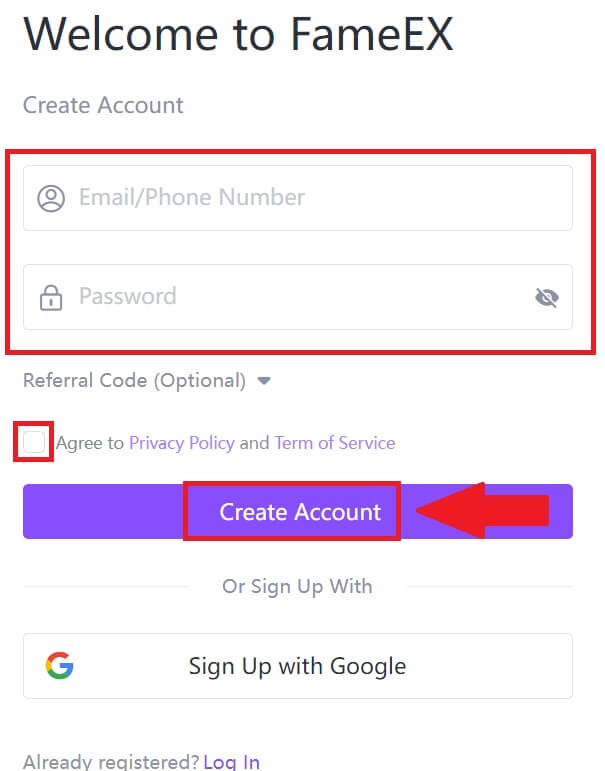
3. Klicken Sie auf [Senden], um einen 6-stelligen Bestätigungscode in Ihrer E-Mail-Adresse oder Telefonnummer zu erhalten. Geben Sie den Code ein und klicken Sie auf [Bestätigen].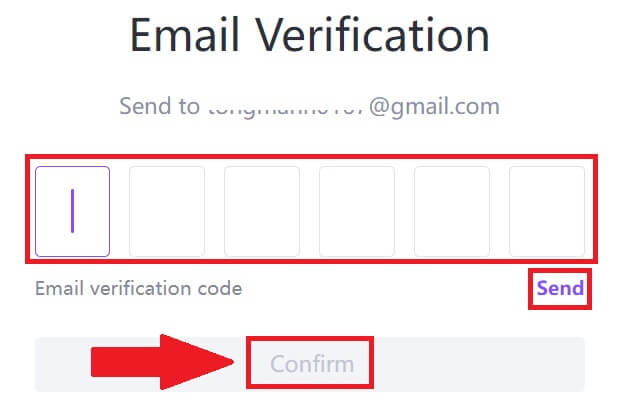
4. Herzlichen Glückwunsch, Sie haben erfolgreich ein Konto bei FameEX registriert. 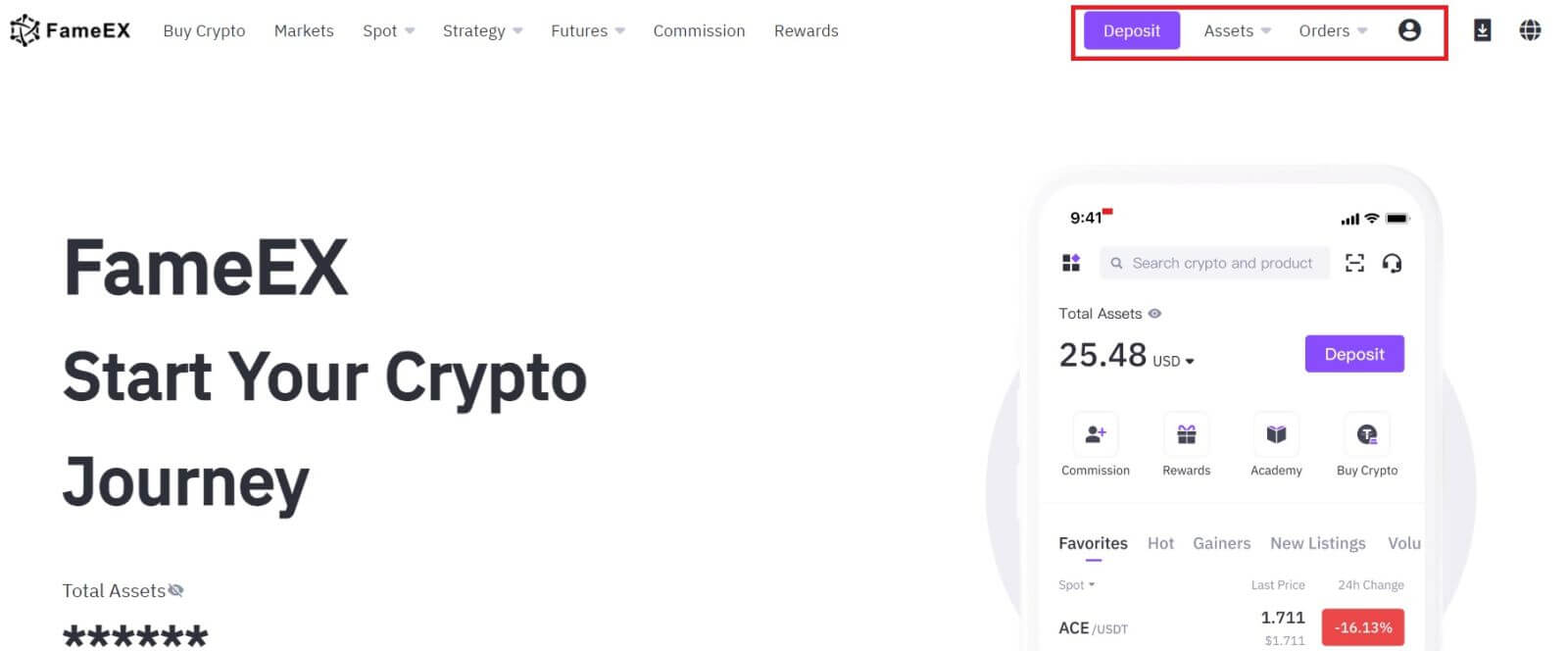
So eröffnen Sie ein FameEX-Konto bei Google
1. Gehen Sie zur FameEX-Website und klicken Sie auf [Anmelden] oder [Registrieren].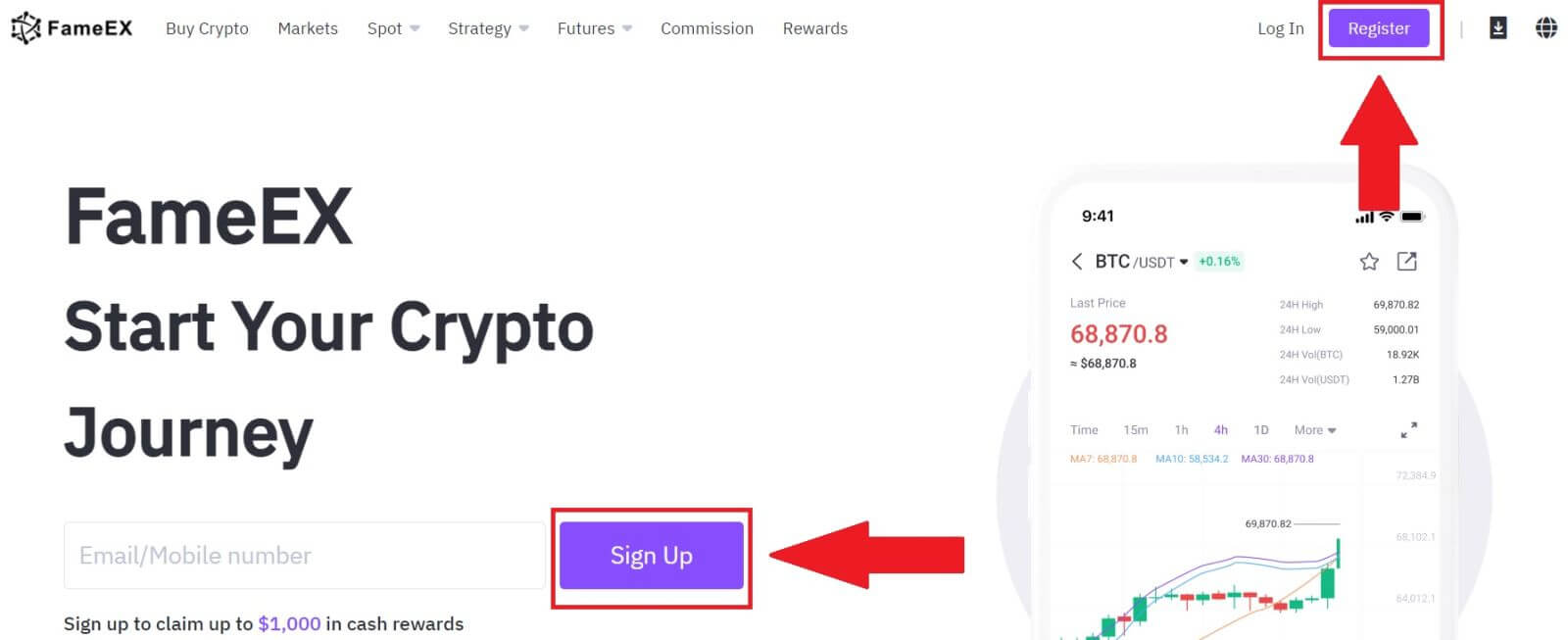
2. Klicken Sie auf die Schaltfläche [ Google ]. 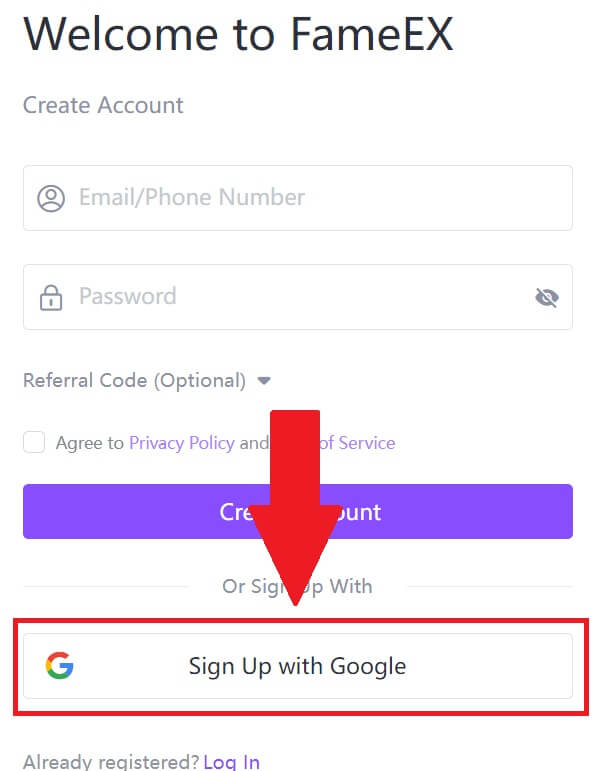 3. Es öffnet sich ein Anmeldefenster, in dem Sie Ihre E-Mail-Adresse eingeben und auf [Weiter] klicken müssen .
3. Es öffnet sich ein Anmeldefenster, in dem Sie Ihre E-Mail-Adresse eingeben und auf [Weiter] klicken müssen . 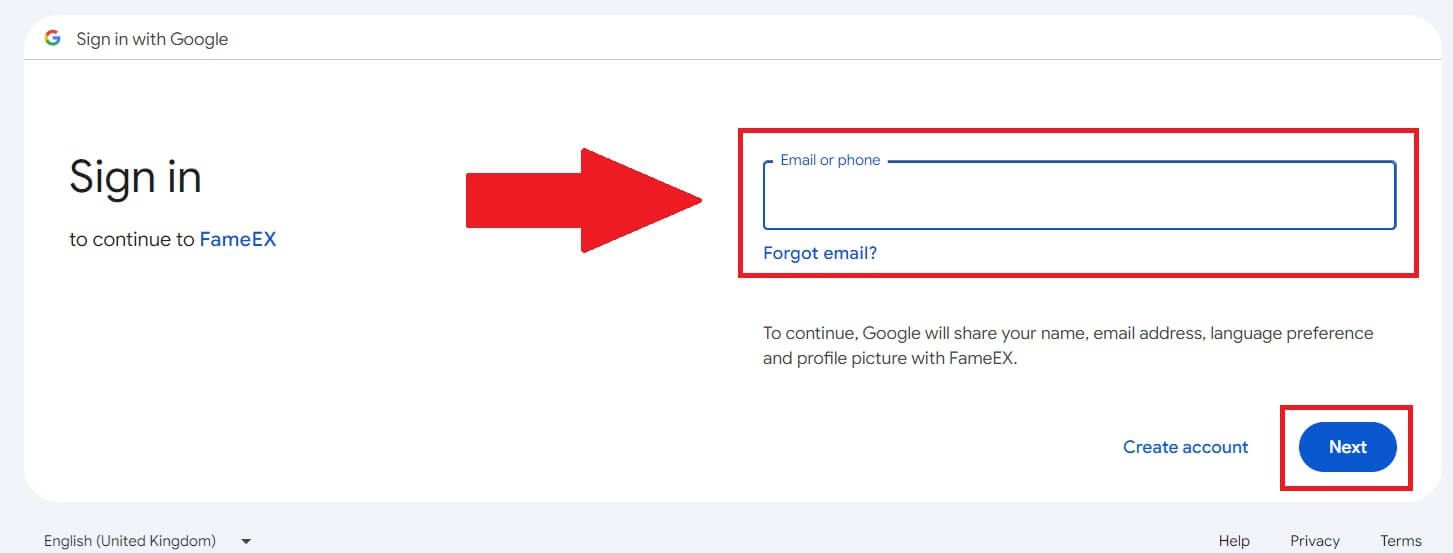 4. Geben Sie anschließend das Passwort für Ihr Google-Konto ein und klicken Sie auf [Weiter] .
4. Geben Sie anschließend das Passwort für Ihr Google-Konto ein und klicken Sie auf [Weiter] . 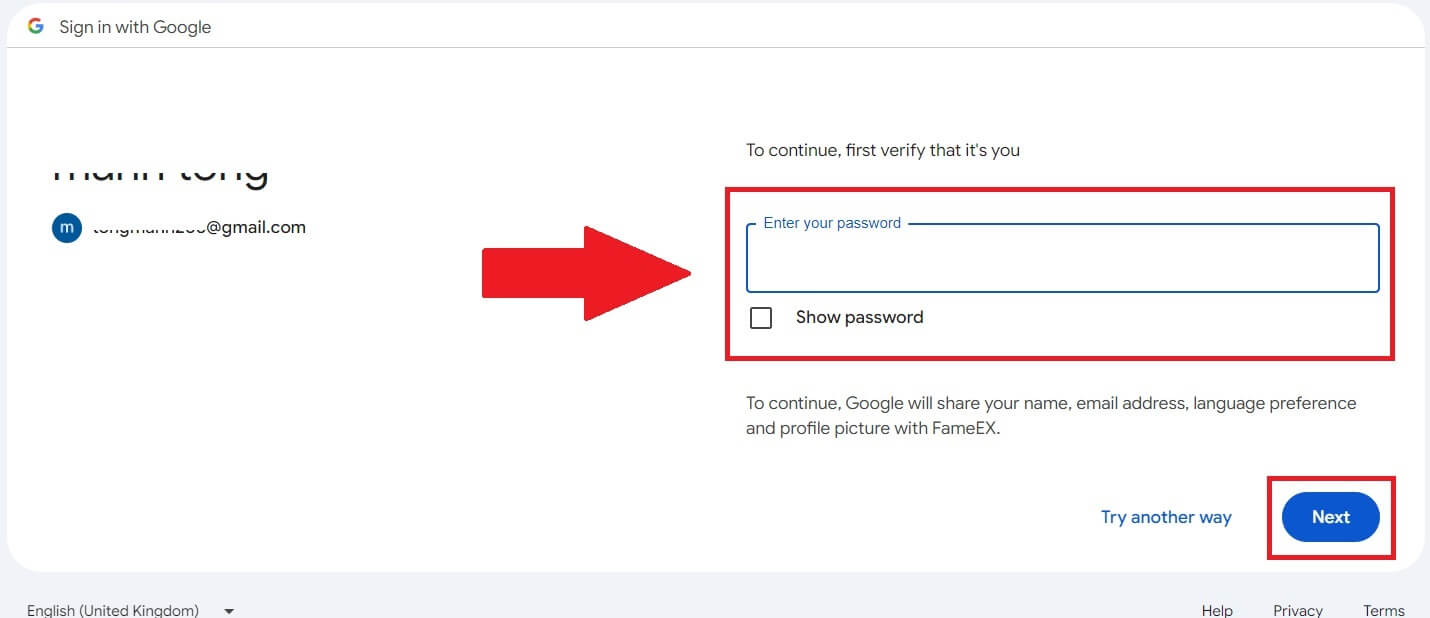
5. Klicken Sie auf [Weiter], um die Anmeldung mit Ihrem Google-Konto zu bestätigen. 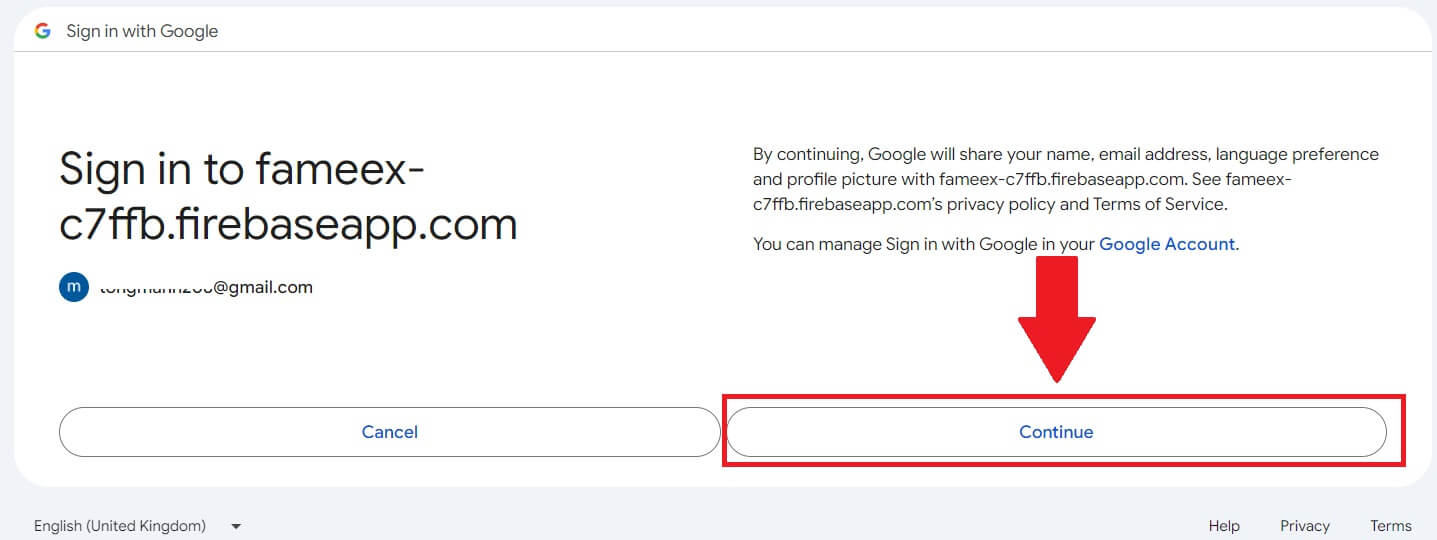
6. Herzlichen Glückwunsch, Sie haben erfolgreich über Google ein Konto bei FameEX registriert.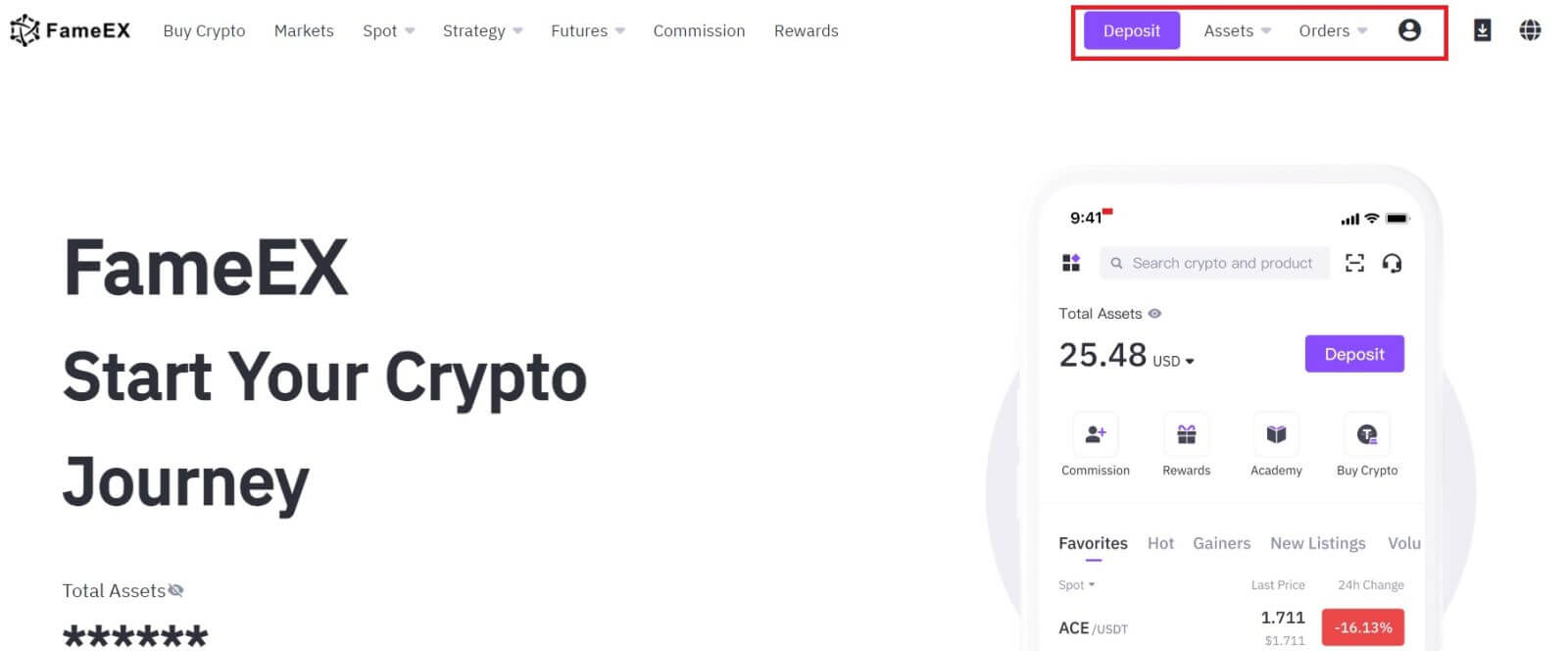
So eröffnen Sie ein FameEX-Konto mit einer Apple-ID
1. Gehen Sie zur FameEX-Website und klicken Sie auf [Anmelden] oder [Registrieren].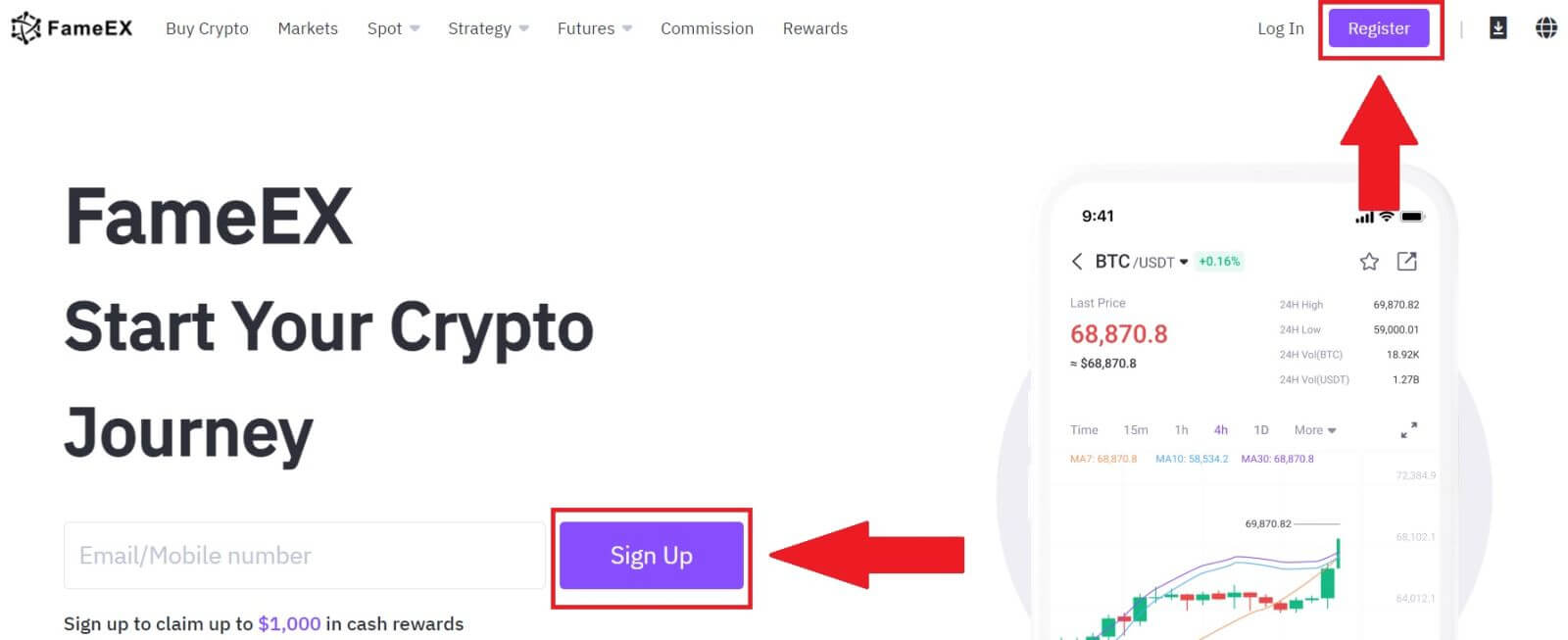
2. Klicken Sie auf die Schaltfläche [ Apple ]. Es erscheint ein Popup-Fenster und Sie werden aufgefordert, sich mit Ihrer Apple-ID bei FameEX anzumelden. 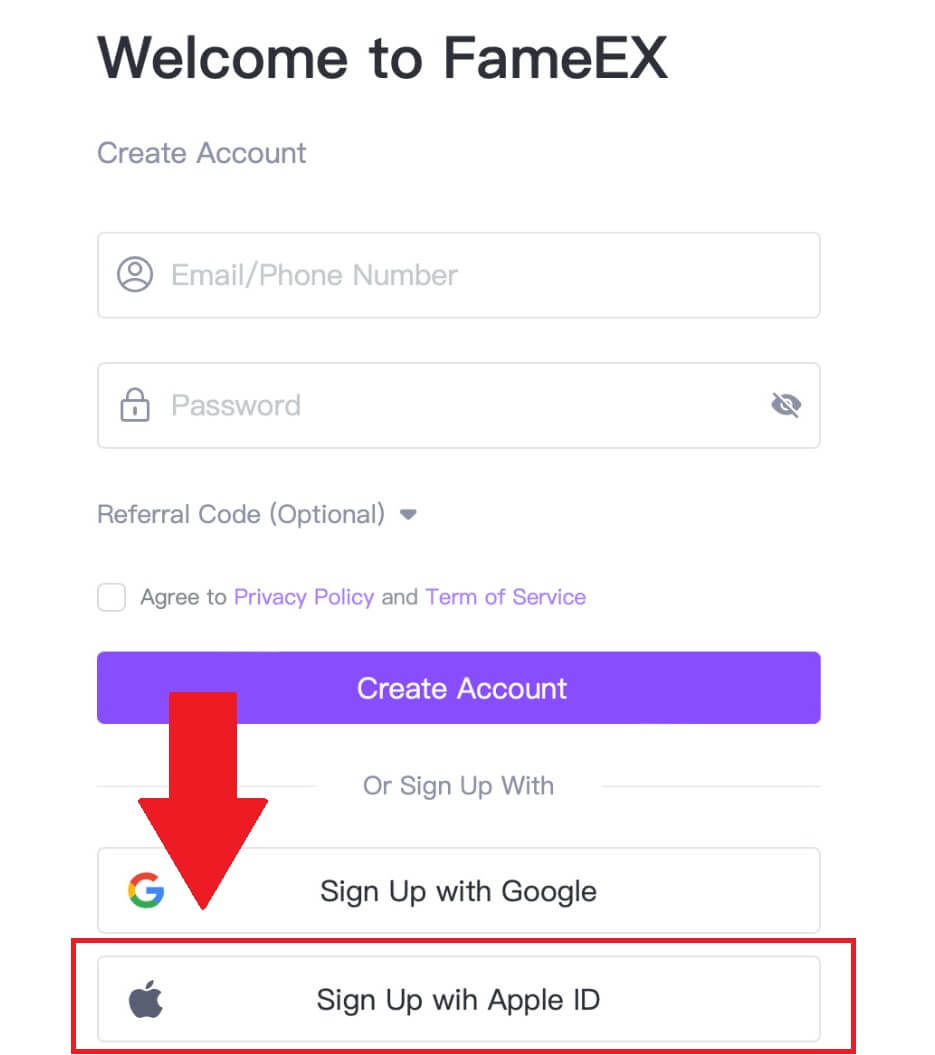
3. Geben Sie Ihre Apple-ID und Ihr Passwort ein, um sich bei FameEX anzumelden. 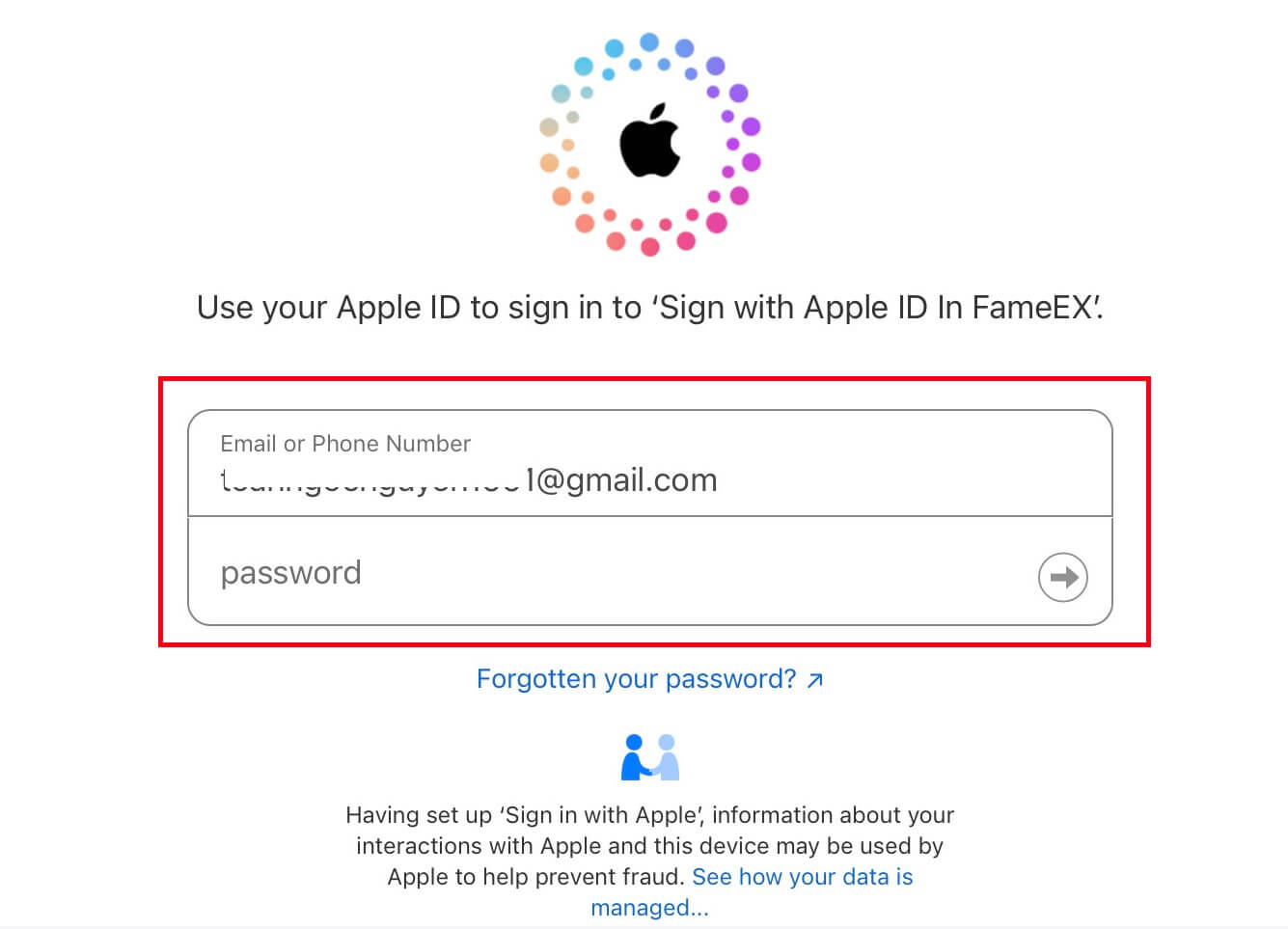
4. Danach haben Sie erfolgreich über die Apple ID ein Konto bei FameEX registriert. 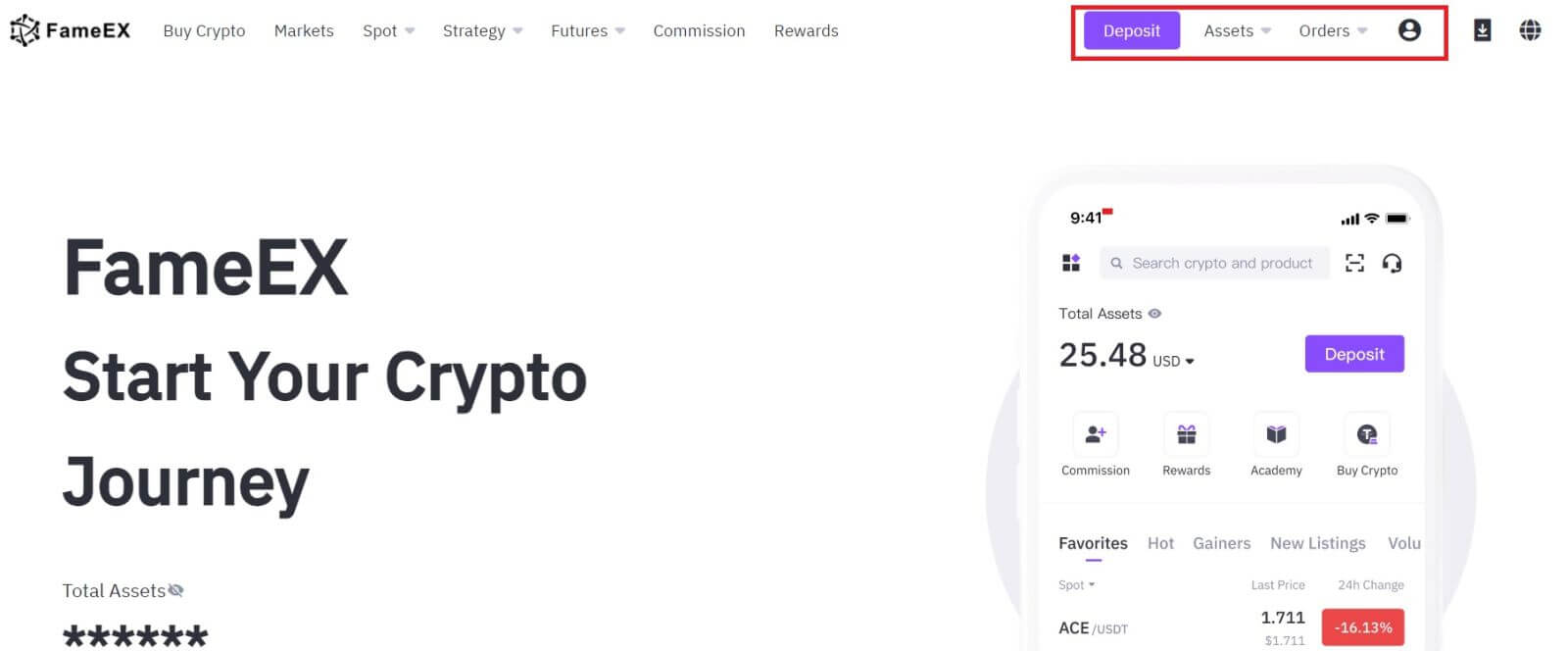
So eröffnen Sie ein FameEX-Konto in der FameEX-App
1. Sie müssen die FameEX-Anwendung aus dem Google Play Store oder App Store installieren, um sich für den Handel beim FameEX-Konto anzumelden.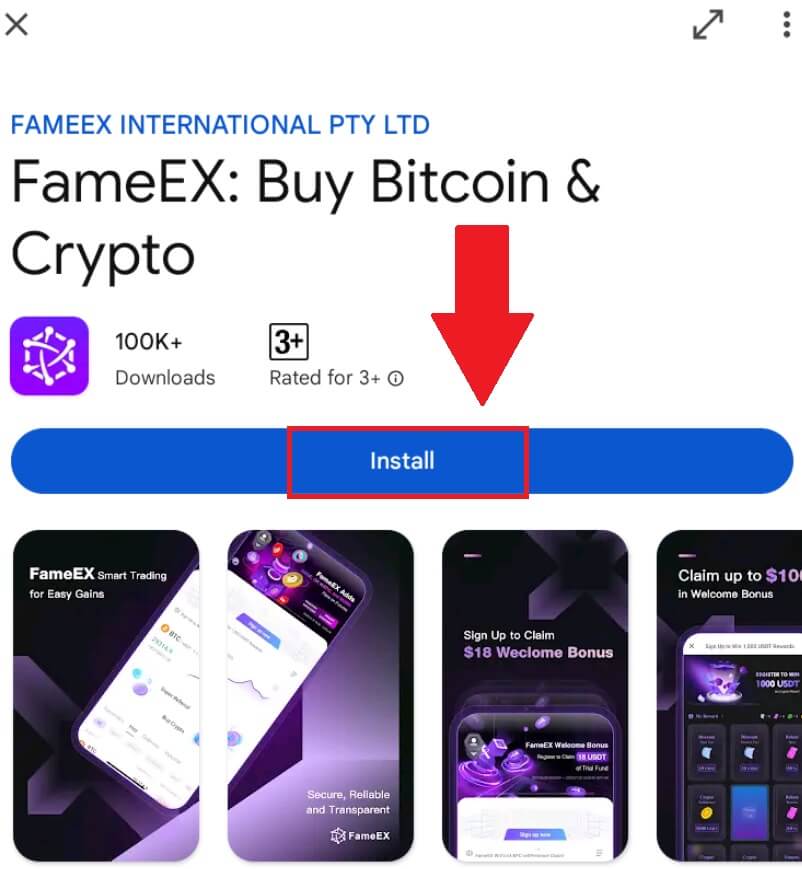
2. Öffnen Sie die FameEX-App und tippen Sie auf [ Anmelden/Anmelden ] .
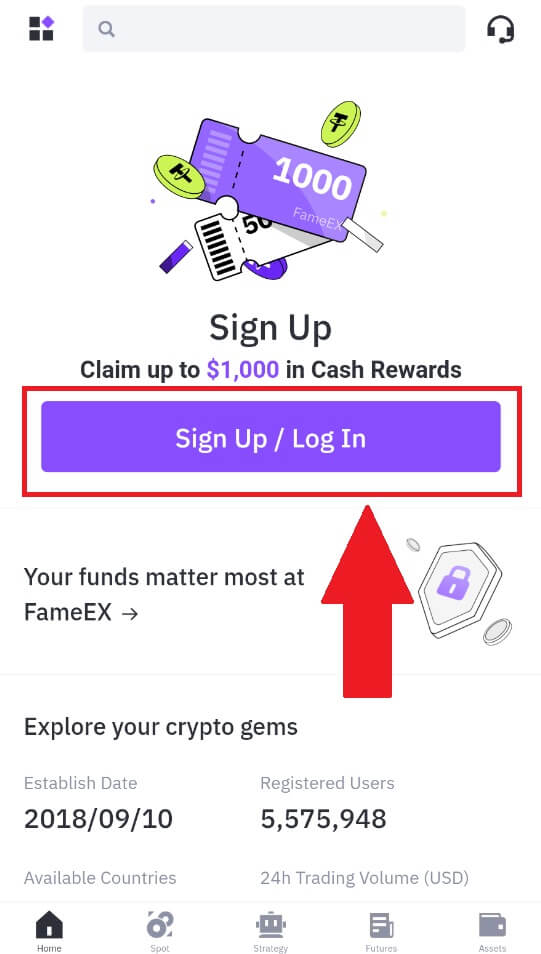
3. Geben Sie Ihre [E-Mail-Adresse] oder Ihre [Telefonnummer] ein und erstellen Sie Ihr sicheres Passwort. Markieren Sie das Kästchen und klicken Sie dann auf [Konto erstellen].
Notiz:
- Das 8–20 Zeichen lange Passwort.
- Geben Sie mindestens drei der folgenden Zeichen an: Großbuchstaben, Kleinbuchstaben, Ziffern und Symbole.

4. Sie erhalten einen 6-stelligen Bestätigungscode per E-Mail oder Telefonnummer. Geben Sie den Code ein, um fortzufahren, und tippen Sie auf [Bestätigen].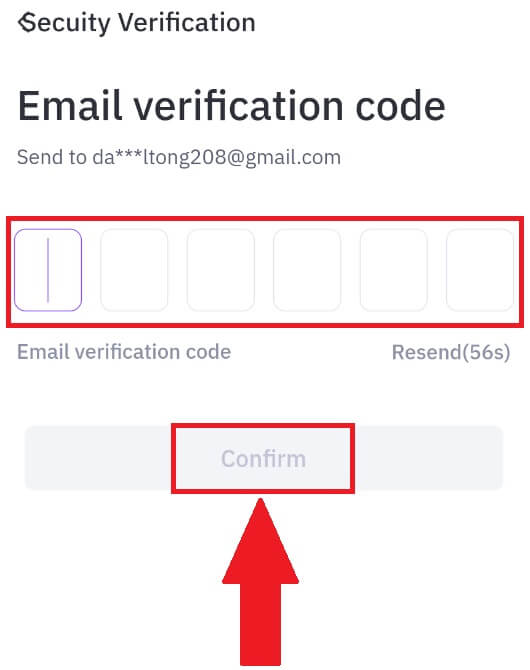
5. Herzlichen Glückwunsch, Sie haben sich erfolgreich bei der FameEX-App registriert. 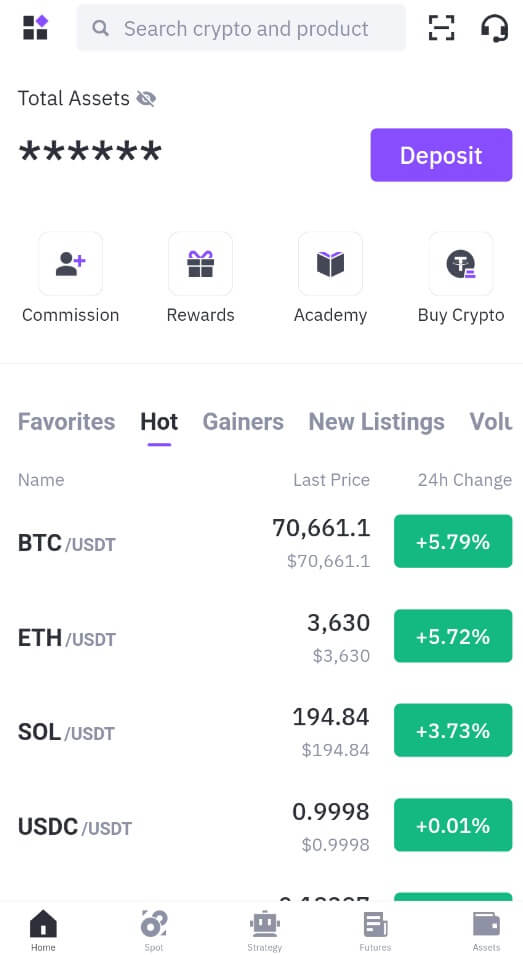
Häufig gestellte Fragen (FAQ)
Warum kann ich keine E-Mails von FameEX erhalten?
Wenn Sie keine E-Mails von FameEX erhalten, befolgen Sie bitte die nachstehenden Anweisungen, um die Einstellungen Ihrer E-Mail zu überprüfen:Sind Sie mit der E-Mail-Adresse angemeldet, die in Ihrem FameEX-Konto registriert ist? Manchmal sind Sie möglicherweise von Ihrem E-Mail-Konto auf Ihrem Gerät abgemeldet und können daher keine FameEX-E-Mails sehen. Bitte melden Sie sich an und aktualisieren Sie.
Haben Sie den Spam-Ordner Ihrer E-Mail überprüft? Wenn Sie feststellen, dass Ihr E-Mail-Dienstanbieter FameEX-E-Mails in Ihren Spam-Ordner schiebt, können Sie sie als „sicher“ markieren, indem Sie FameEX-E-Mail-Adressen auf die Whitelist setzen. Informationen zur Einrichtung finden Sie unter So setzen Sie FameEX-E-Mails auf die Whitelist.
Ist die Funktionalität Ihres E-Mail-Clients oder Dienstanbieters normal? Um sicherzustellen, dass Ihre Firewall oder Ihr Antivirenprogramm keinen Sicherheitskonflikt verursacht, können Sie die E-Mail-Servereinstellungen überprüfen.
Ist Ihr Posteingang voller E-Mails? Wenn Sie das Limit erreicht haben, können Sie keine E-Mails mehr senden oder empfangen. Um Platz für neue E-Mails zu schaffen, können Sie einige der älteren E-Mails entfernen.
Registrieren Sie sich nach Möglichkeit mit gängigen E-Mail-Adressen wie Gmail, Outlook usw.
Wie kommt es, dass ich keine SMS-Bestätigungscodes erhalten kann?
FameEX arbeitet stets daran, das Benutzererlebnis durch die Erweiterung unserer SMS-Authentifizierungsabdeckung zu verbessern. Allerdings werden bestimmte Länder und Regionen derzeit nicht unterstützt.Bitte überprüfen Sie unsere globale SMS-Abdeckungsliste, um zu sehen, ob Ihr Standort abgedeckt ist, wenn Sie die SMS-Authentifizierung nicht aktivieren können. Bitte verwenden Sie die Google-Authentifizierung als primäre Zwei-Faktor-Authentifizierung, wenn Ihr Standort nicht in der Liste enthalten ist.
Die folgenden Maßnahmen sollten ergriffen werden, wenn Sie auch nach der Aktivierung der SMS-Authentifizierung immer noch keine SMS-Codes empfangen können oder wenn Sie derzeit in einem Land oder einer Region leben, die von unserer globalen SMS-Abdeckungsliste abgedeckt wird:
- Stellen Sie sicher, dass auf Ihrem Mobilgerät ein starkes Netzwerksignal vorhanden ist.
- Deaktivieren Sie alle Anrufblockierungs-, Firewall-, Antiviren- und/oder Anruferprogramme auf Ihrem Telefon, die möglicherweise die Funktion unserer SMS-Codenummer verhindern.
- Schalten Sie Ihr Telefon wieder ein.
Wie ändere ich mein E-Mail-Konto bei FameEX?
1. Gehen Sie zur FameEX-Website , klicken Sie auf das Profilsymbol und wählen Sie [Sicherheit].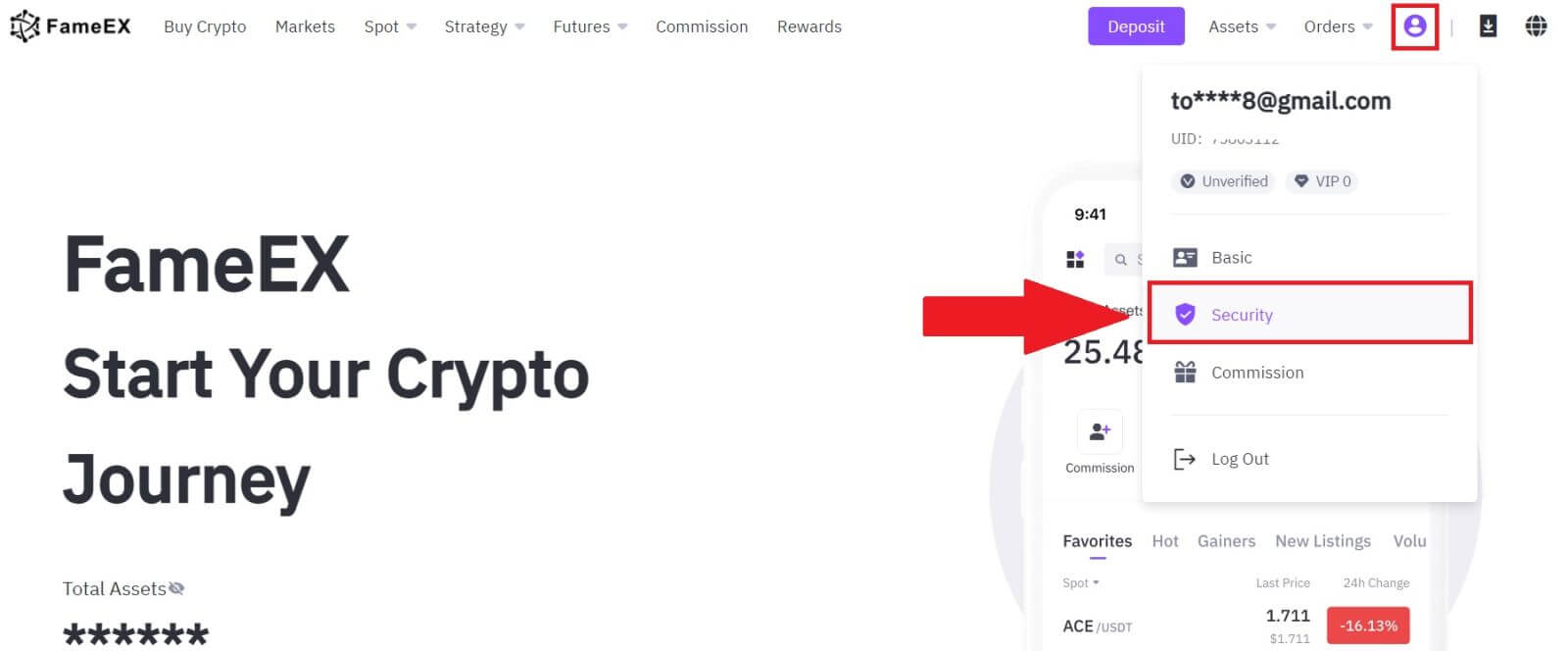
2. Klicken Sie im E-Mail-Bereich auf [Ändern].
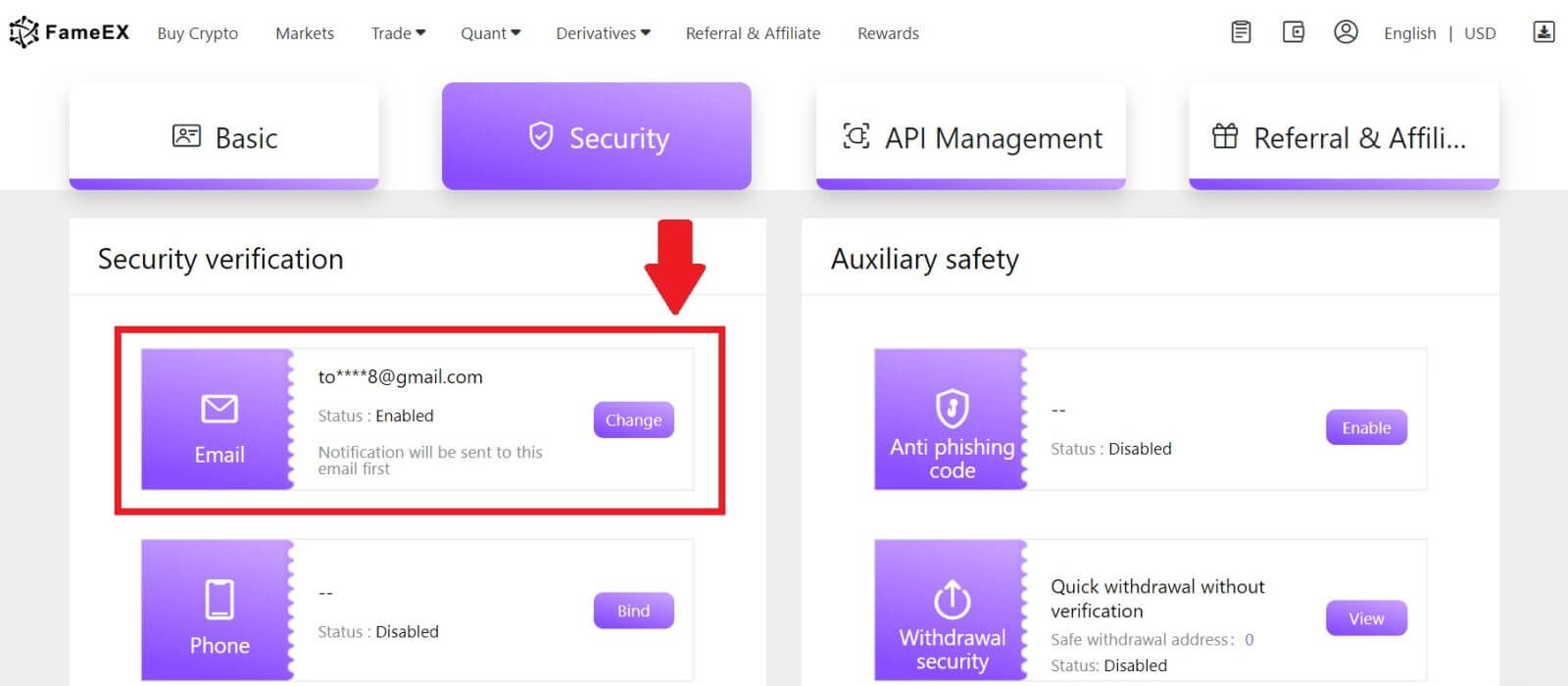
3. Geben Sie Ihren E-Mail-Bestätigungscode ein, indem Sie auf [Senden] klicken. Klicken Sie dann auf [Weiter], um fortzufahren.
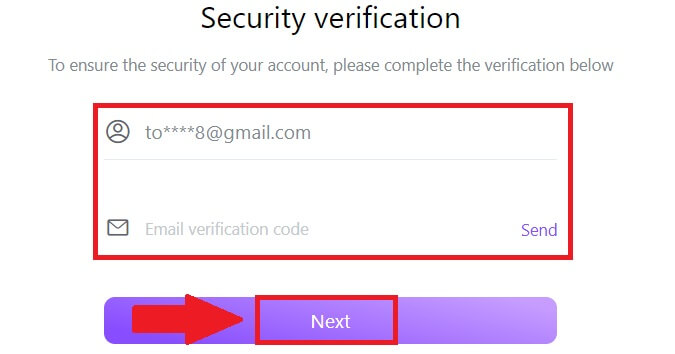
4. Geben Sie Ihren Google Authenticator-Code ein und klicken Sie auf [Weiter].
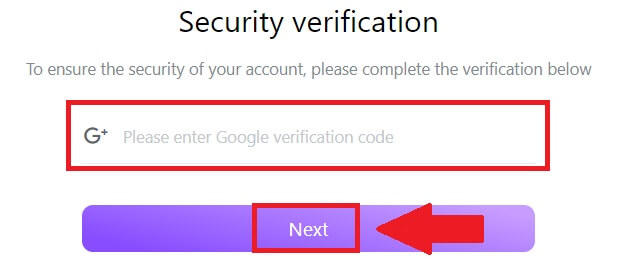
5. Geben Sie Ihre neue E-Mail-Adresse und Ihren neuen E-Mail-Bestätigungscode ein und klicken Sie auf [Weiter] . Danach haben Sie Ihre E-Mail-Adresse erfolgreich geändert.
Notiz:
- Nach der Änderung Ihrer E-Mail-Adresse müssen Sie sich erneut anmelden.
- Aus Gründen der Sicherheit Ihres Kontos werden Auszahlungen nach der Änderung Ihrer E-Mail-Adresse vorübergehend für 24 Stunden ausgesetzt
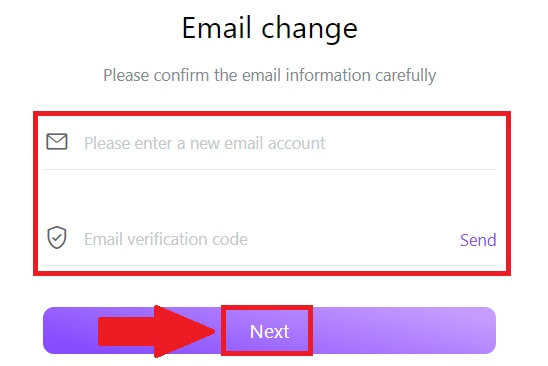
So melden Sie sich bei FameEX an
So melden Sie sich mit Ihrer E-Mail-Adresse und Telefonnummer beim FameEX-Konto an
1. Gehen Sie zur FameEX-Website und klicken Sie auf [Anmelden] .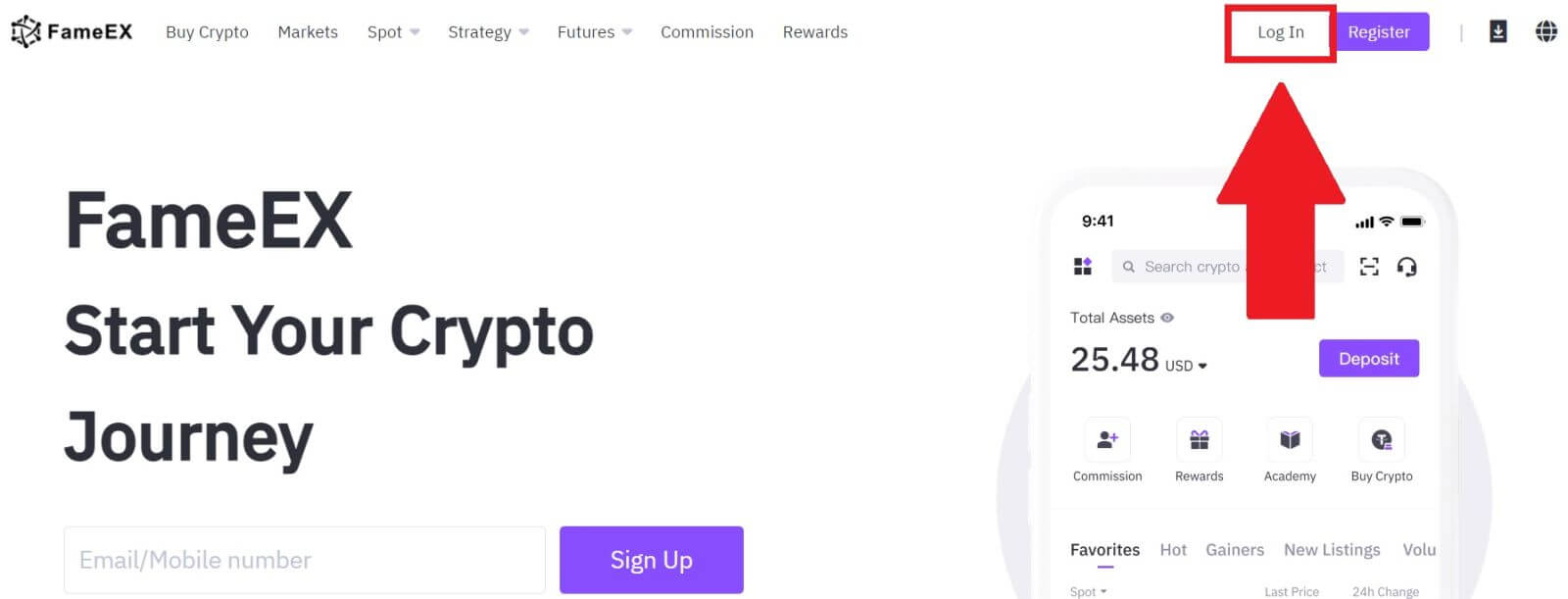
2. Geben Sie Ihre E-Mail-Adresse/Telefonnummer ein , geben Sie Ihr sicheres Passwort ein und klicken Sie auf [Anmelden].
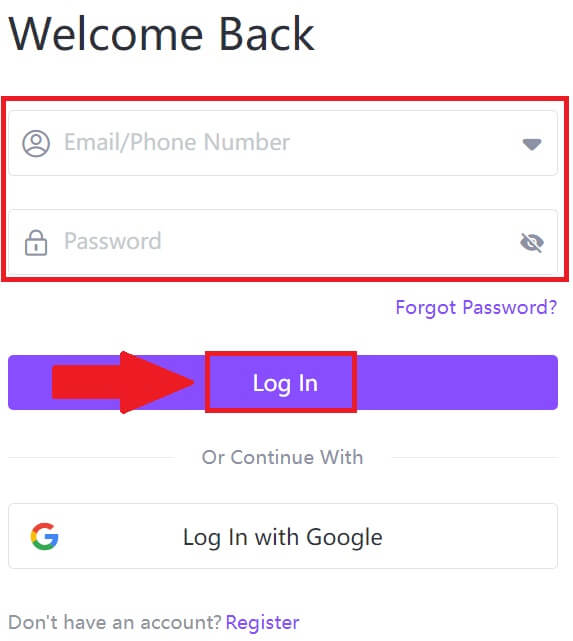
3. Klicken Sie auf [Senden], um einen 6-stelligen Bestätigungscode an Ihre E-Mail-Adresse oder Telefonnummer zu erhalten. Geben Sie den Code ein und klicken Sie auf [Bestätigen], um fortzufahren.
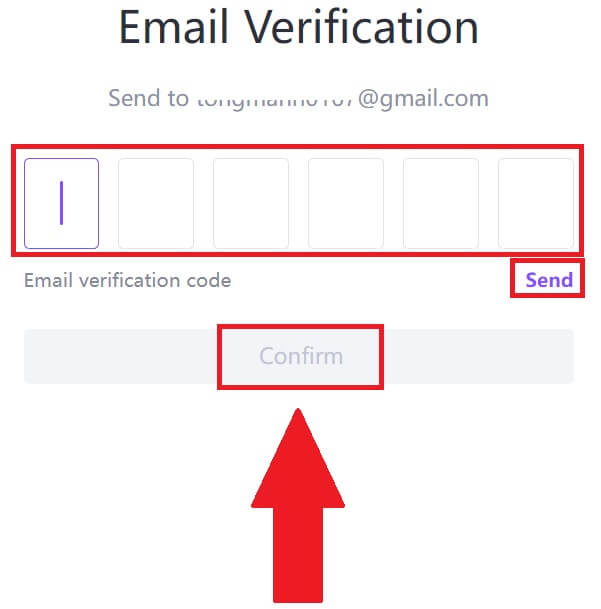
4. Nachdem Sie den richtigen Bestätigungscode eingegeben haben, können Sie Ihr FameEX-Konto erfolgreich für den Handel nutzen.
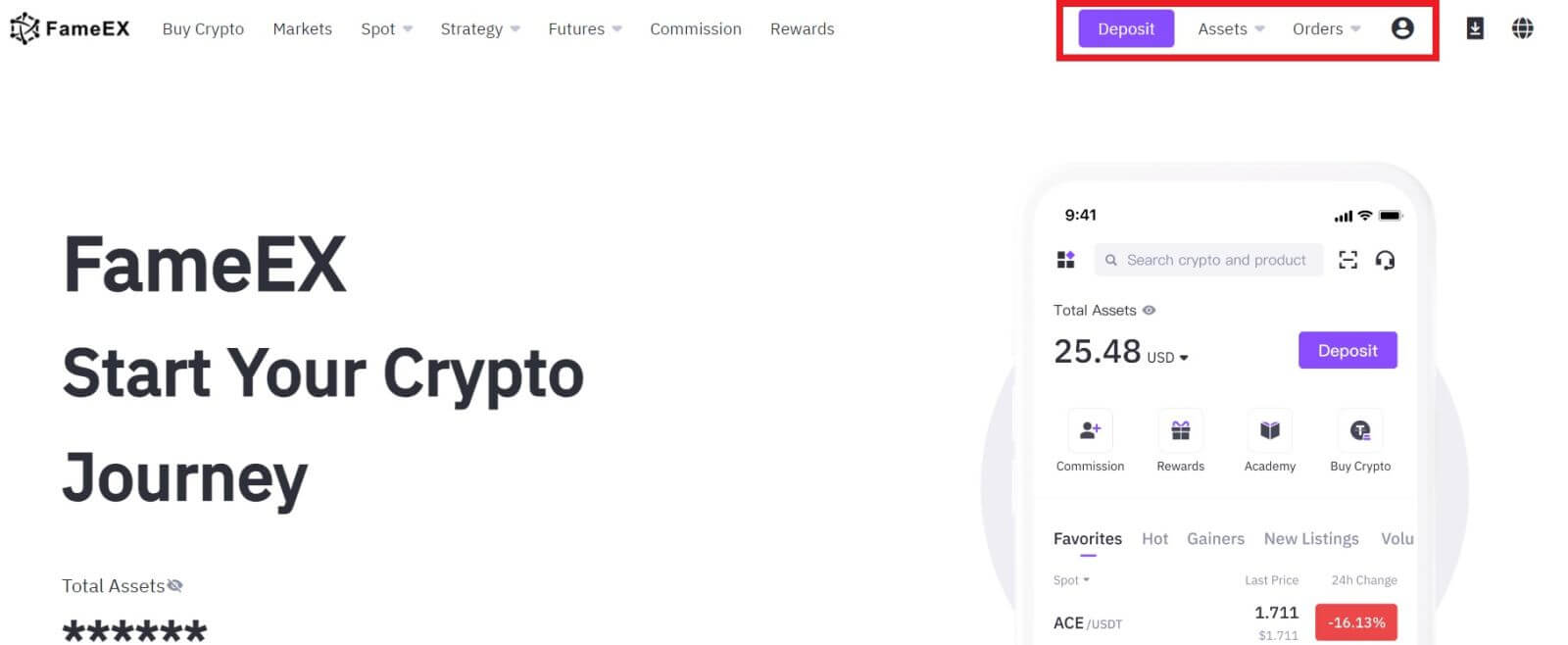
So melden Sie sich mit Google beim FameEX-Konto an
1. Gehen Sie zur FameEX-Website und klicken Sie auf [Anmelden] .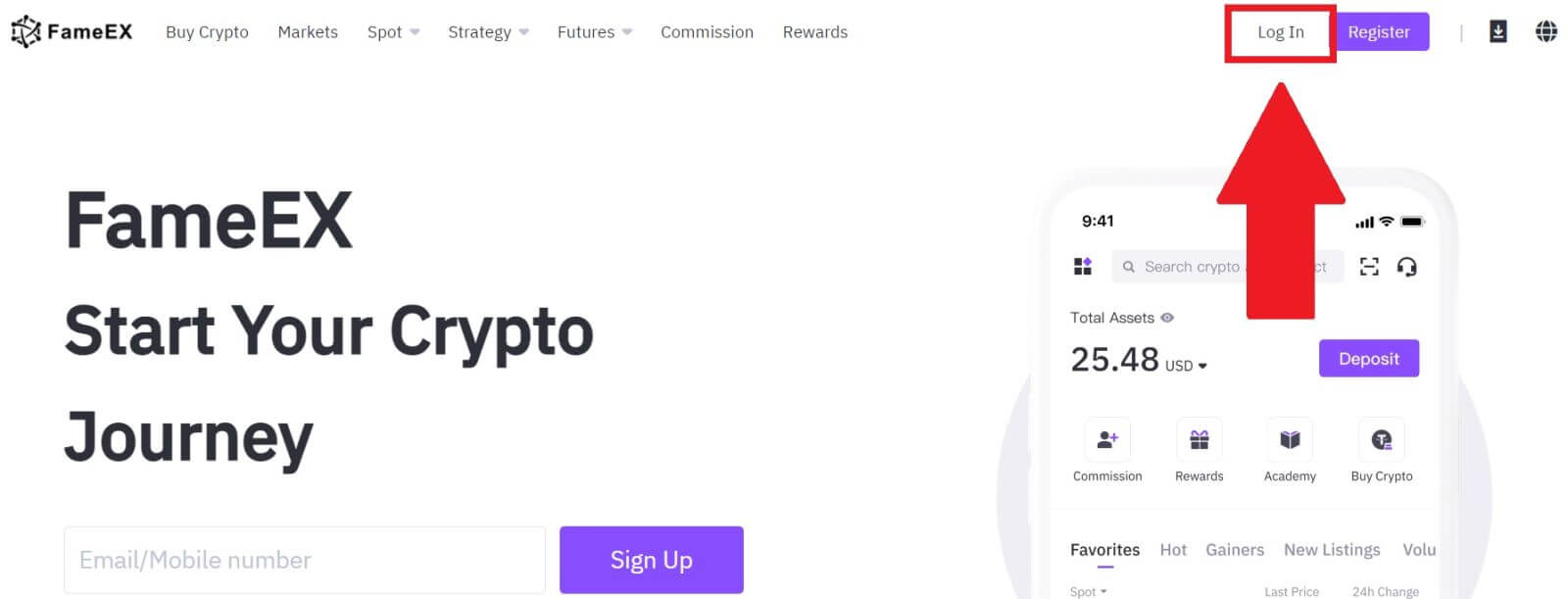
2. Klicken Sie auf die Schaltfläche [ Google ].
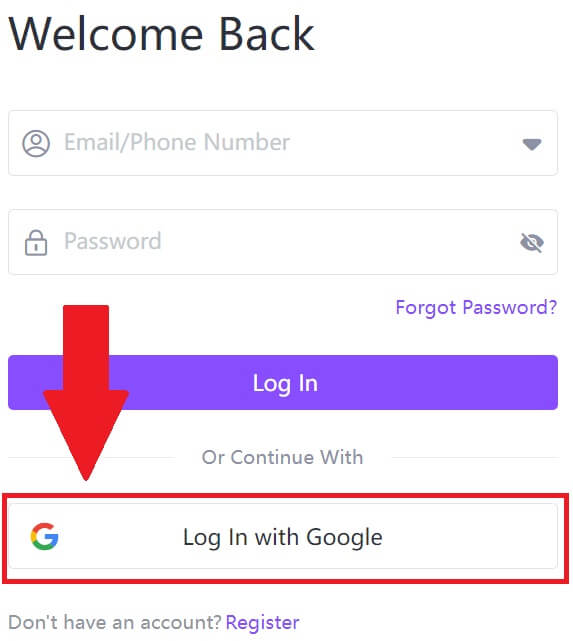 3. Es öffnet sich ein Anmeldefenster, in dem Sie Ihre E-Mail-Adresse eingeben und auf [Weiter] klicken müssen .
3. Es öffnet sich ein Anmeldefenster, in dem Sie Ihre E-Mail-Adresse eingeben und auf [Weiter] klicken müssen . 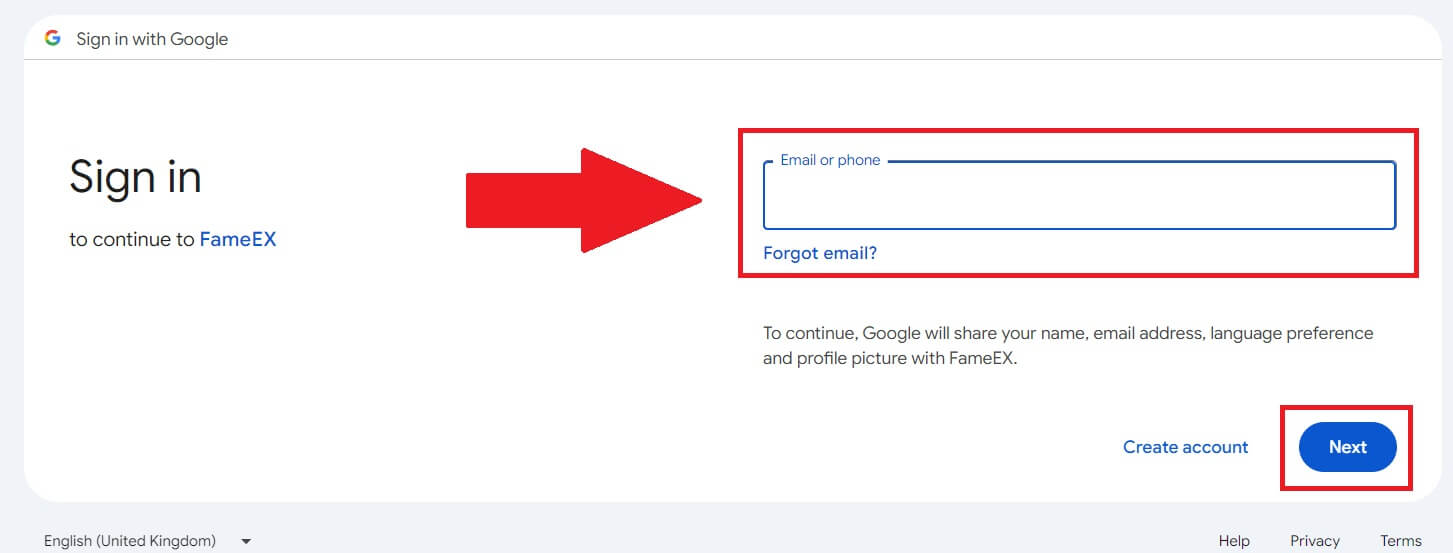 4. Geben Sie anschließend das Passwort für Ihr Google-Konto ein und klicken Sie auf [Weiter] .
4. Geben Sie anschließend das Passwort für Ihr Google-Konto ein und klicken Sie auf [Weiter] . 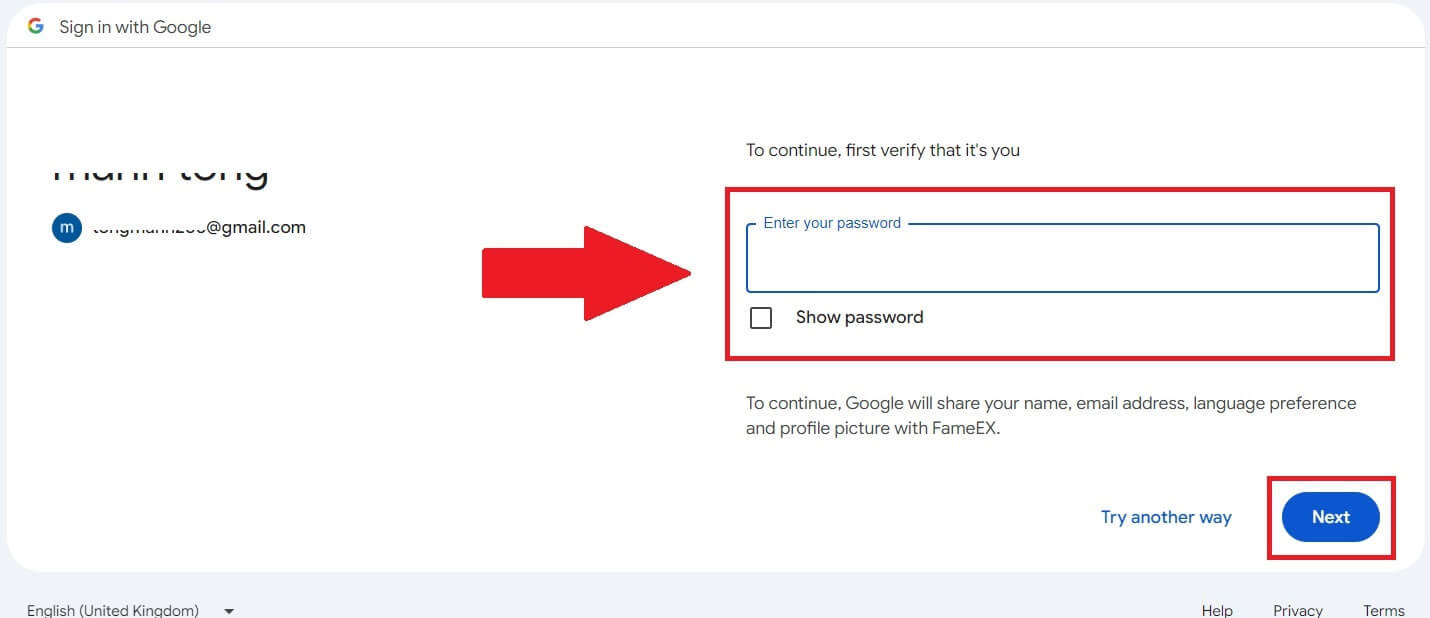
5. Nachdem Sie den richtigen Bestätigungscode eingegeben haben, können Sie sich erfolgreich über Google bei Ihrem FameEX-Konto anmelden, um zu handeln.
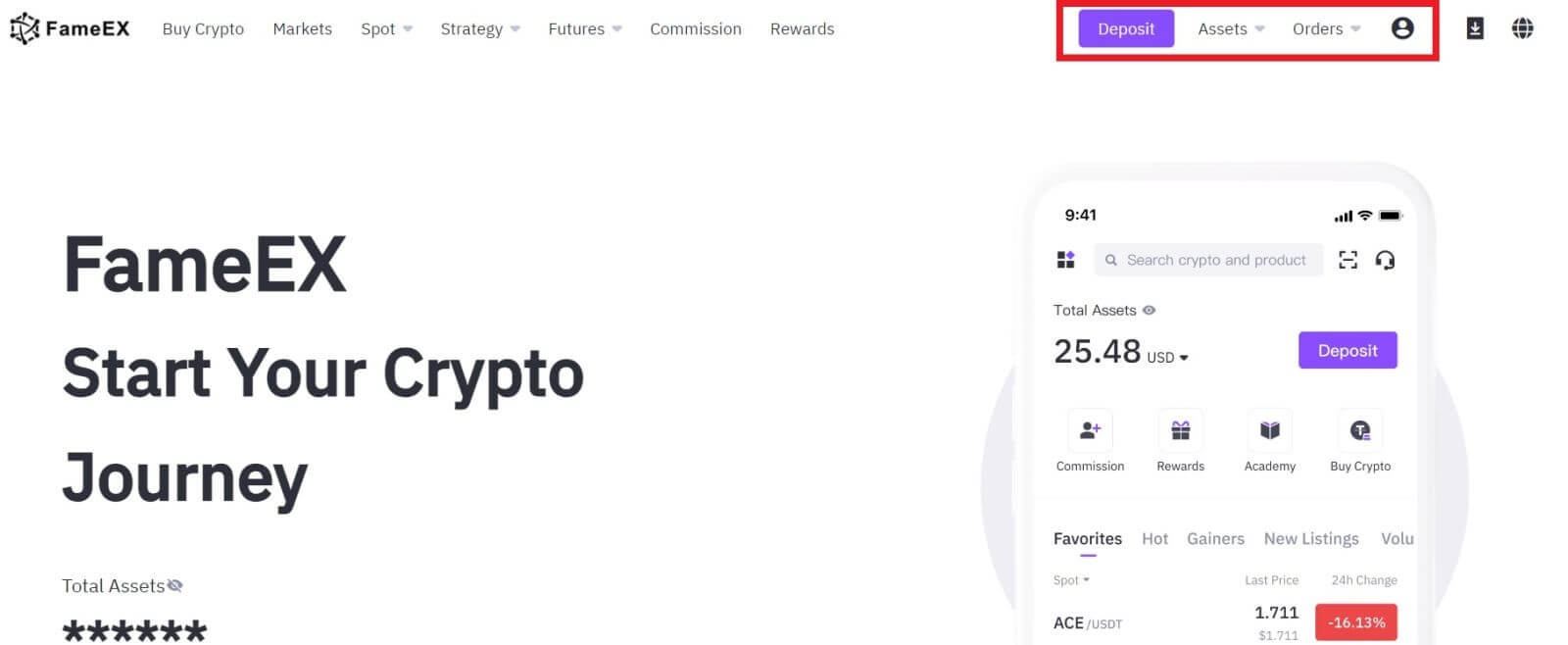
So melden Sie sich mit der Apple-ID beim FameEX-Konto an
1. Gehen Sie zur FameEX-Website und klicken Sie auf [Anmelden] .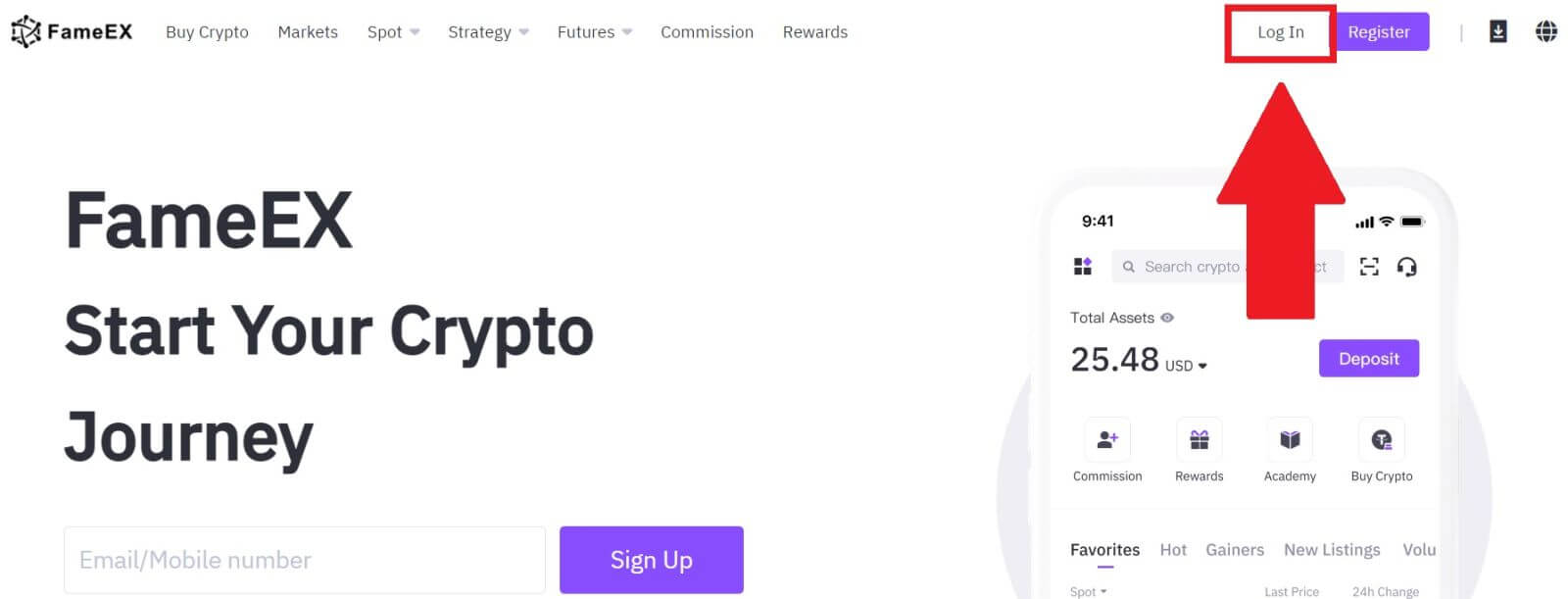
2. Klicken Sie auf die Schaltfläche [ Apple ]. Es erscheint ein Popup-Fenster und Sie werden aufgefordert, sich mit Ihrer Apple-ID bei FameEX anzumelden.
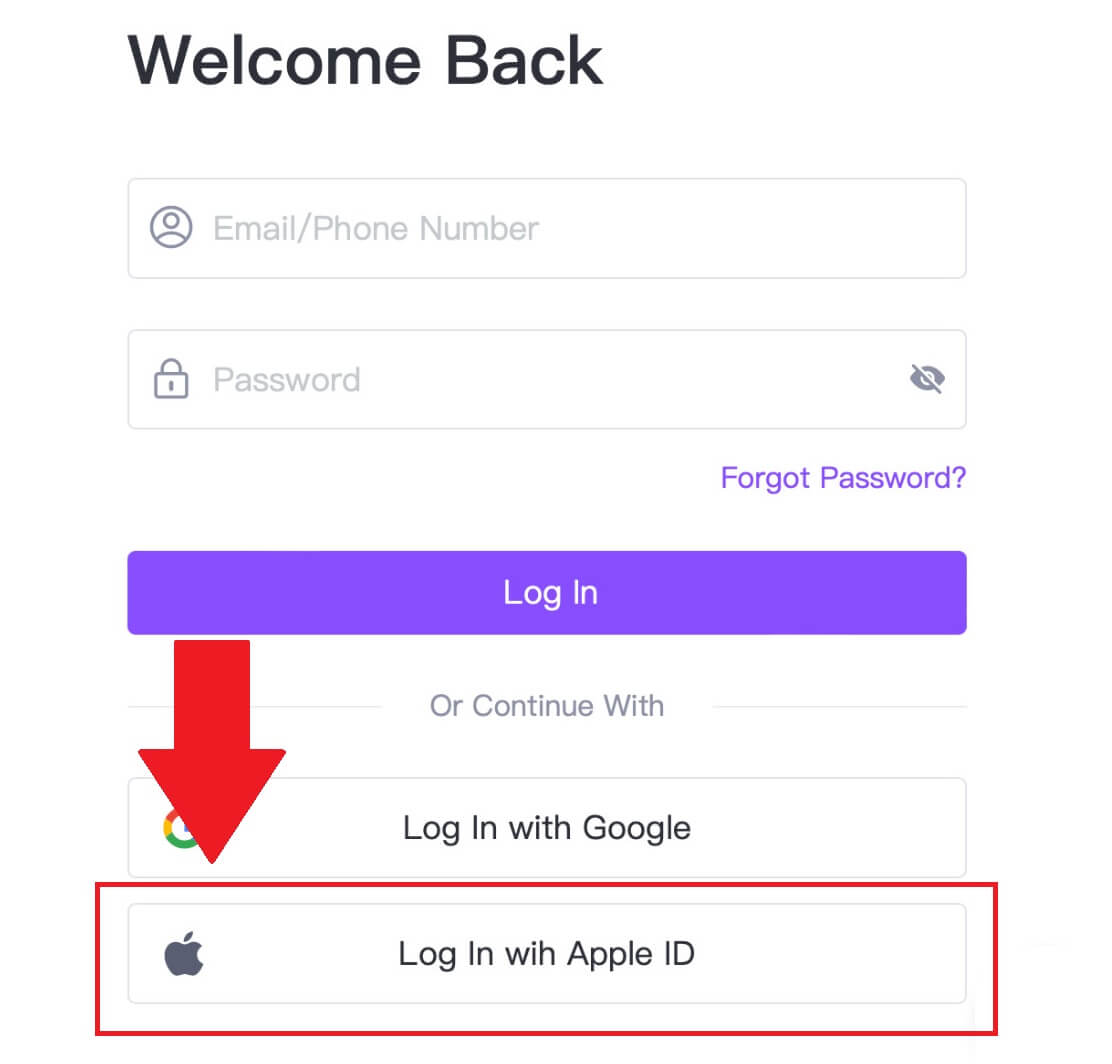
3. Geben Sie Ihre Apple-ID und Ihr Passwort ein, um sich bei FameEX anzumelden.
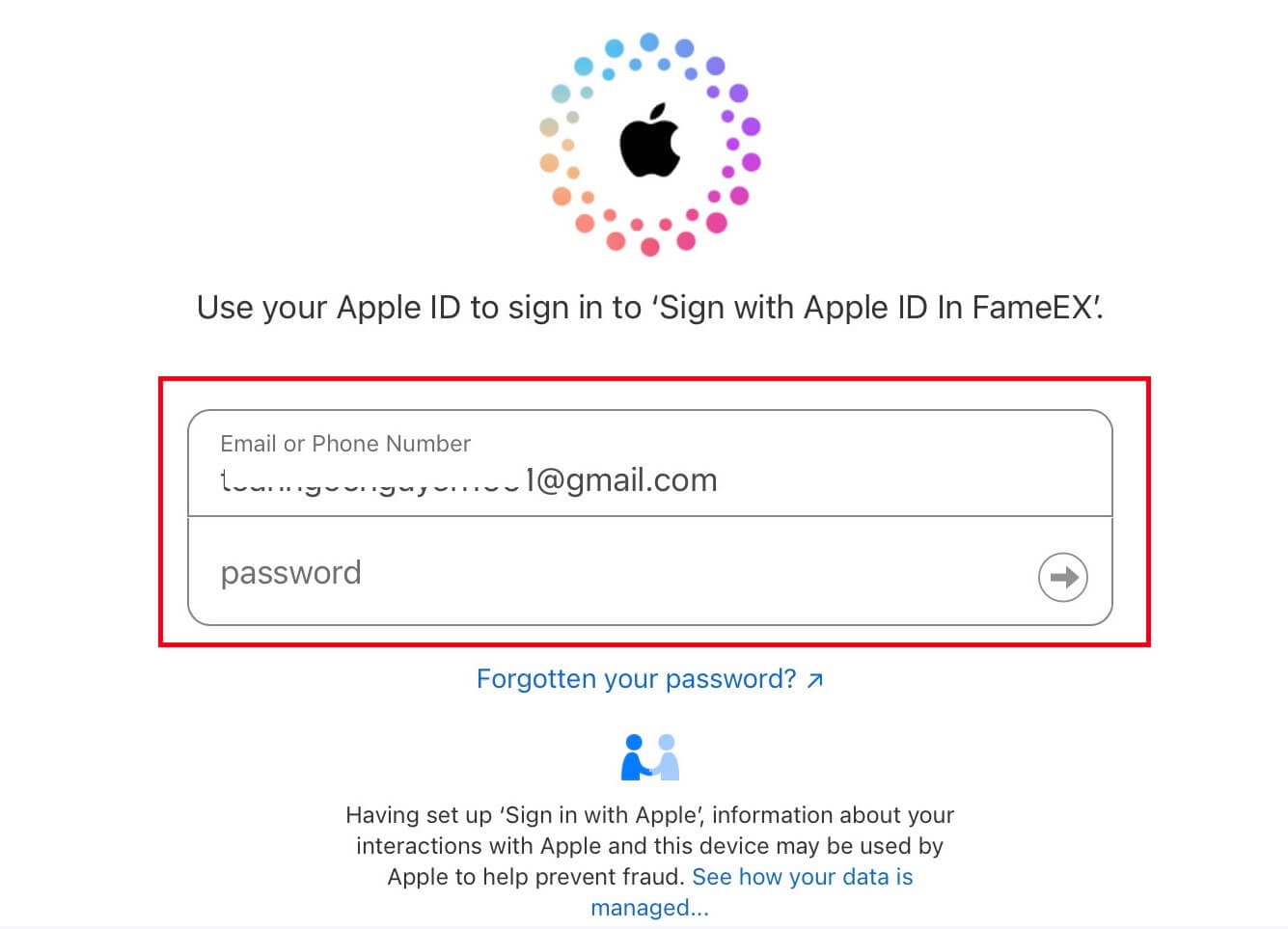
4. Nach Eingabe des korrekten Bestätigungscodes können Sie sich erfolgreich über Apple bei Ihrem FameEX-Konto anmelden, um zu handeln.
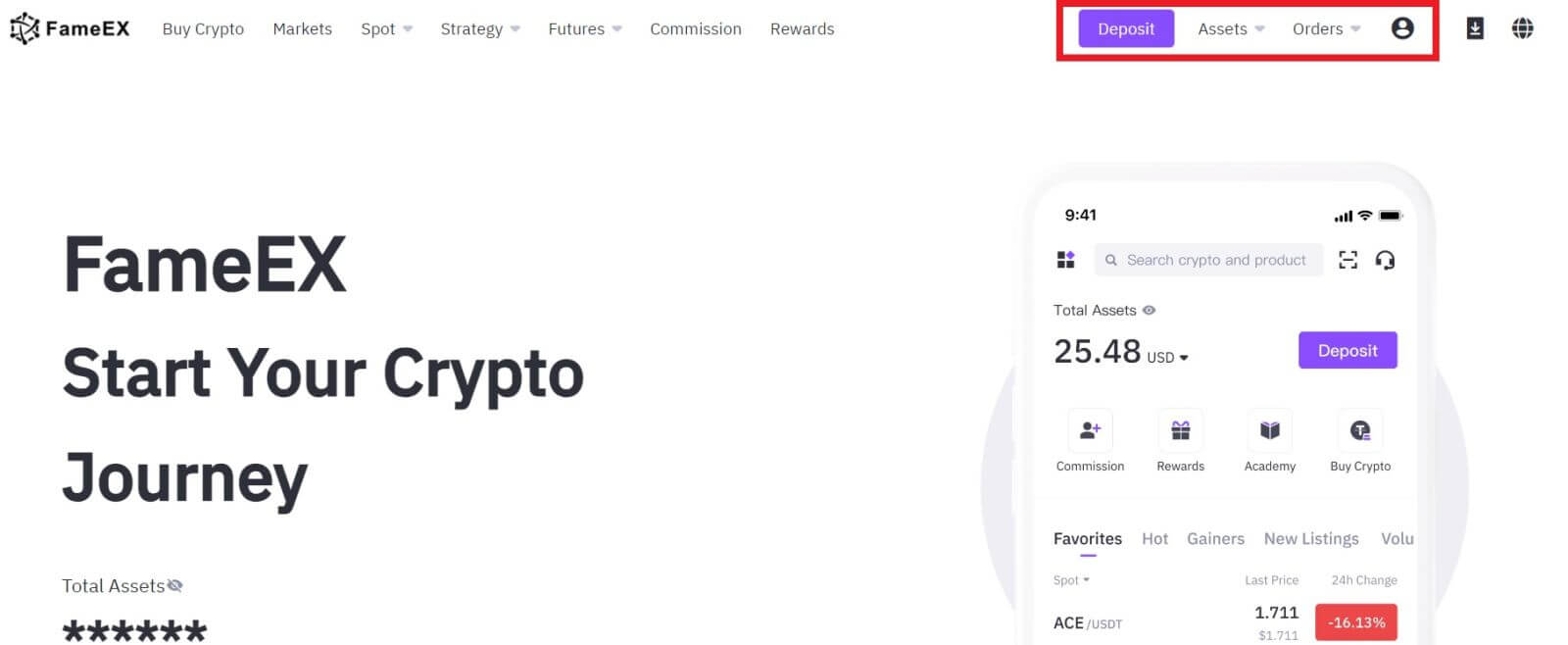
So melden Sie sich bei der FameEX-App an
1. Sie müssen die FameEX-Anwendung aus dem Google Play Store oder App Store installieren, um sich für den Handel bei Ihrem FameEX-Konto anzumelden.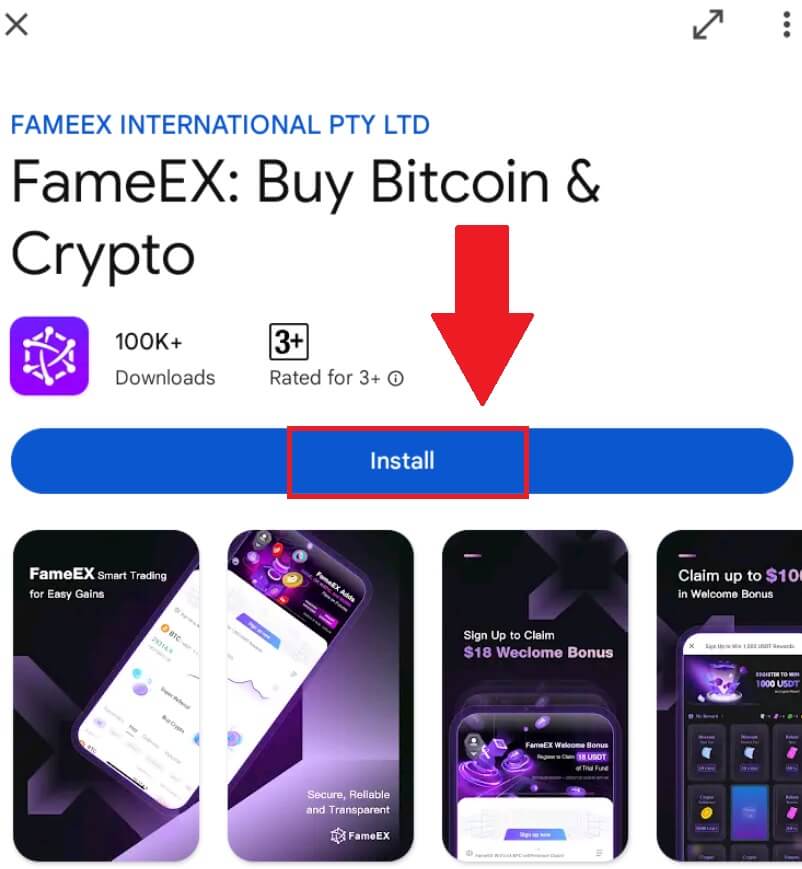
2. Öffnen Sie die FameEX-App und tippen Sie auf [Anmelden/Anmelden] . 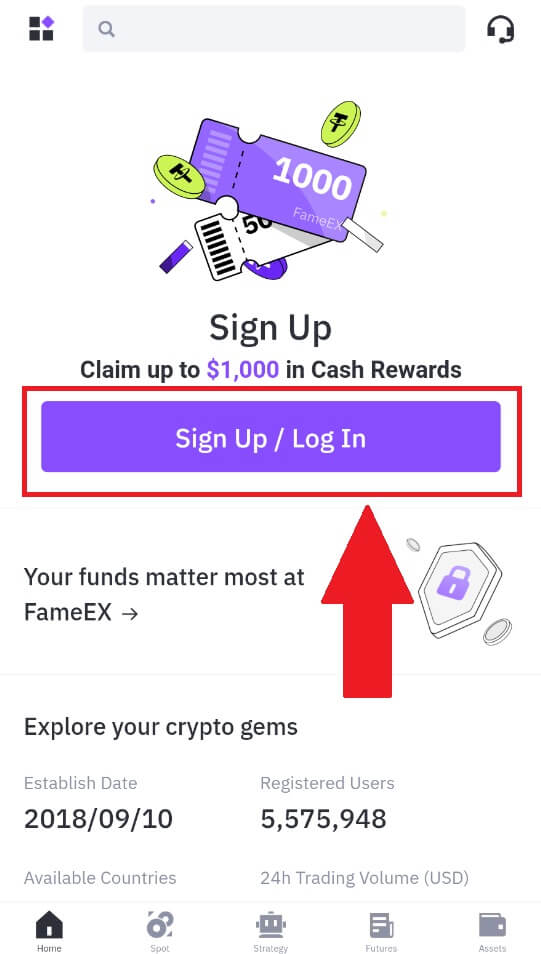
3. Geben Sie Ihre [E-Mail-Adresse] oder Ihre [Telefonnummer] ein und geben Sie Ihr sicheres Passwort ein. Tippen Sie auf [Anmelden].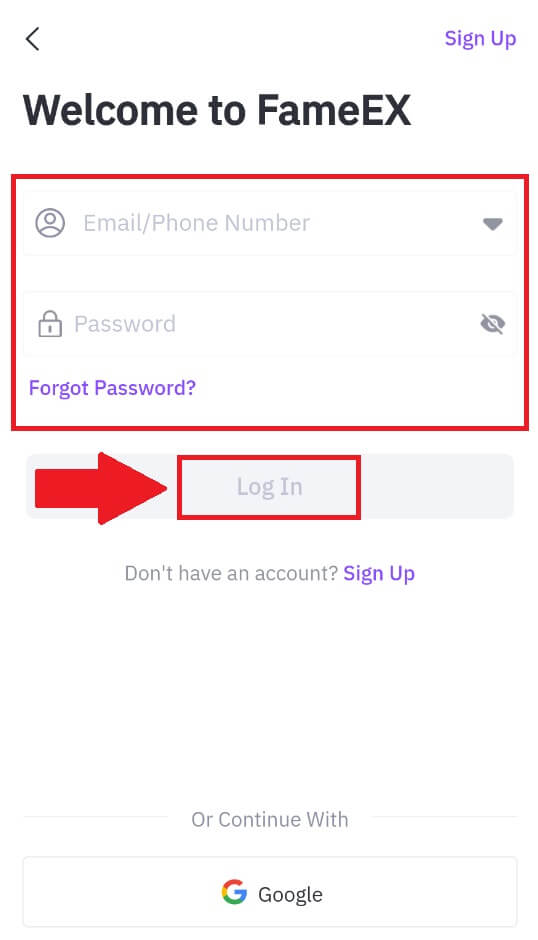
4. Sie erhalten einen 6-stelligen Bestätigungscode per E-Mail oder Telefonnummer. Geben Sie den Code ein, um fortzufahren, und tippen Sie auf [Bestätigen].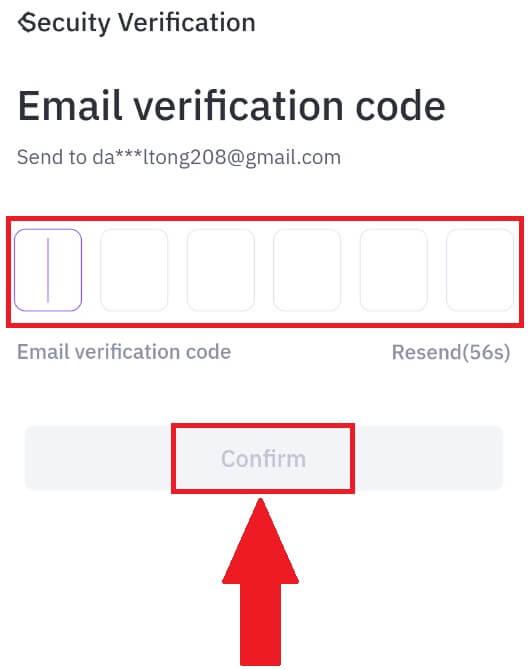
5. Herzlichen Glückwunsch, Sie haben sich erfolgreich bei der FameEX-App angemeldet. 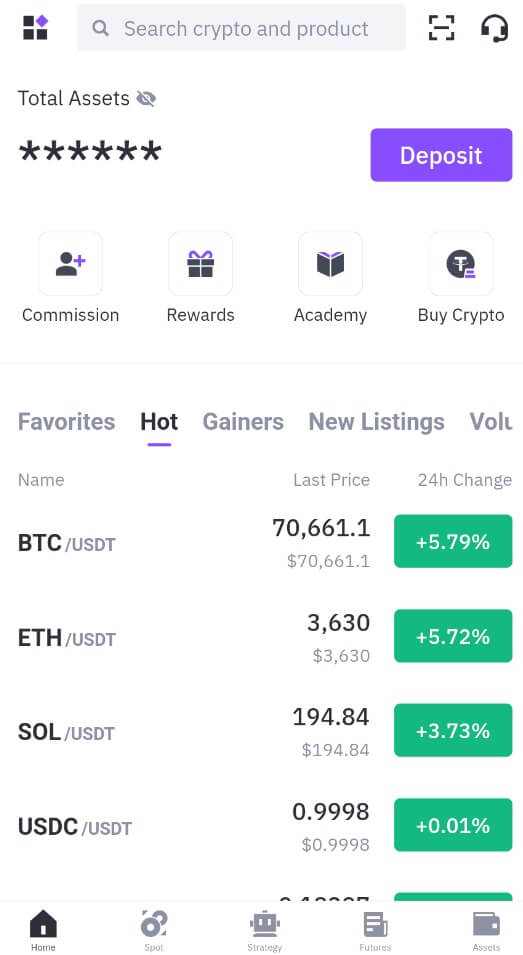
Oder Sie können sich mit Ihrem Google-Konto bei der FameEX-App anmelden.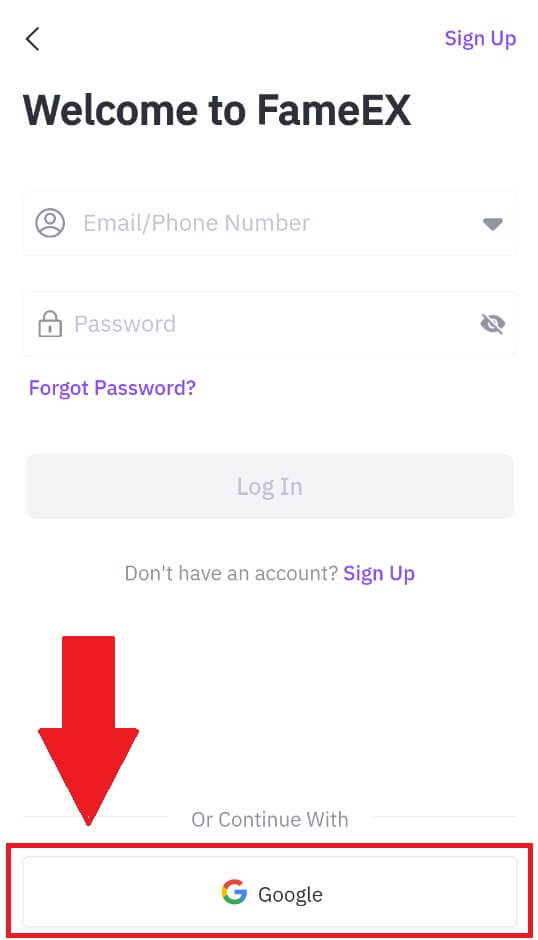
Ich habe mein Passwort für das FameEX-Konto vergessen
Sie können Ihr Kontopasswort auf der FameEX-Website oder in der App zurücksetzen . Bitte beachten Sie, dass Abhebungen von Ihrem Konto aus Sicherheitsgründen nach dem Zurücksetzen des Passworts für 24 Stunden gesperrt werden.
1. Gehen Sie zur FameEX-Website und klicken Sie auf [Anmelden] .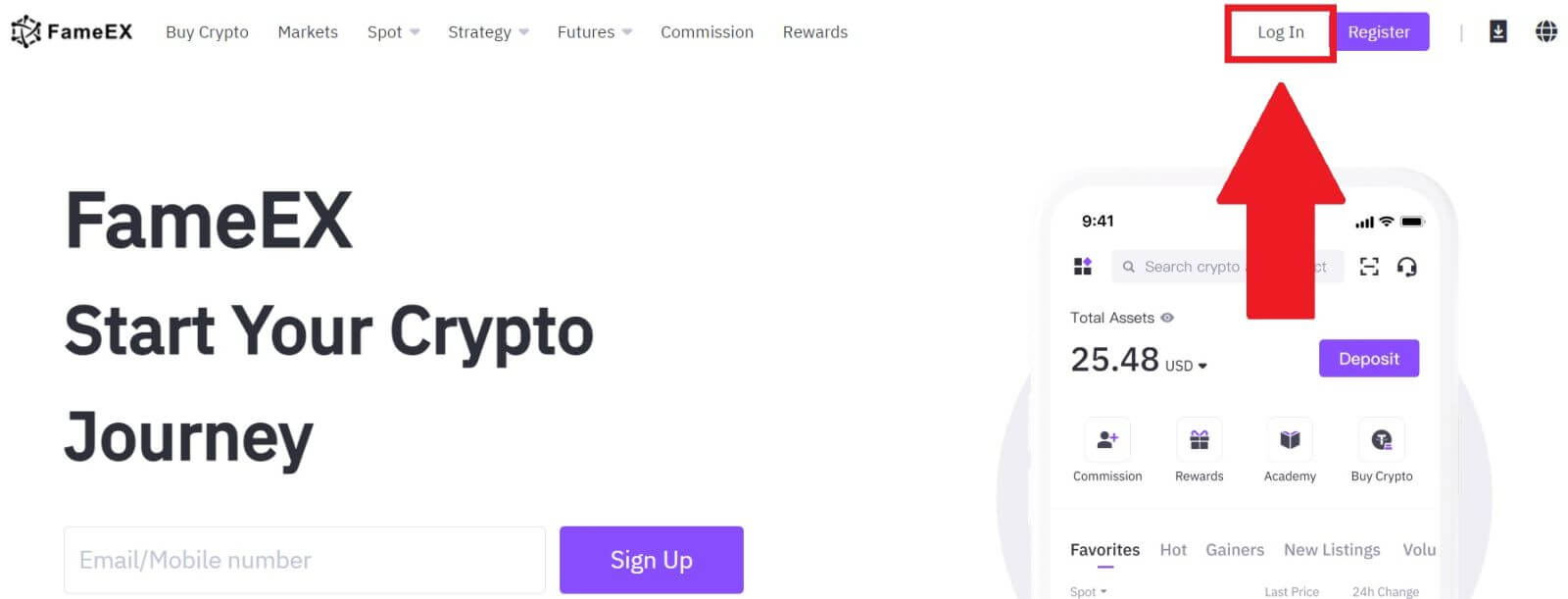
2. Klicken Sie auf [Passwort vergessen?].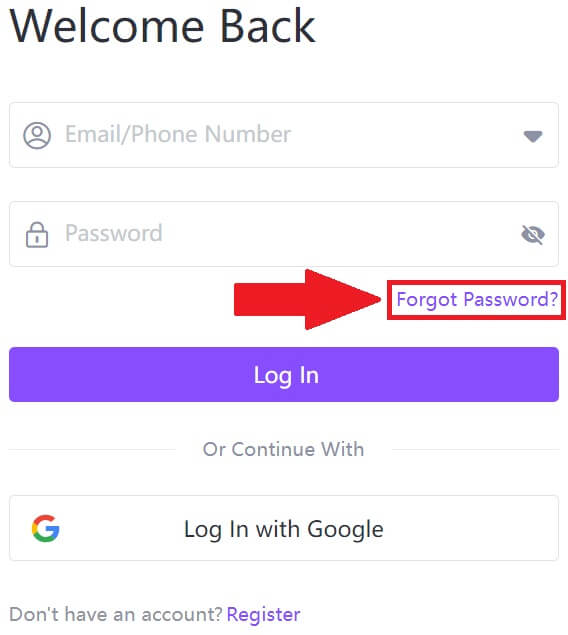
3. Geben Sie Ihre E-Mail-Adresse/Telefonnummer ein und klicken Sie auf [Weiter].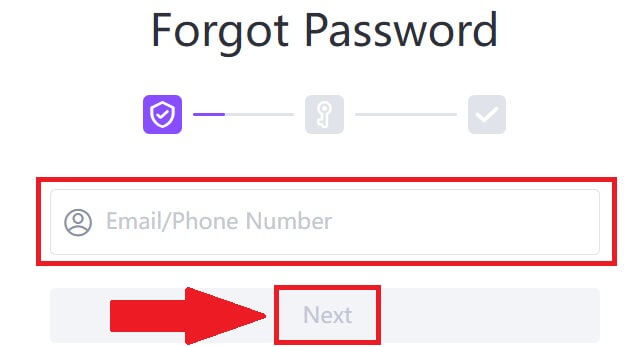
4. Geben Sie Ihren Bestätigungscode ein, indem Sie auf [Senden] klicken , geben Sie Ihren Google Authenticator-Code ein und klicken Sie dann auf [Weiter].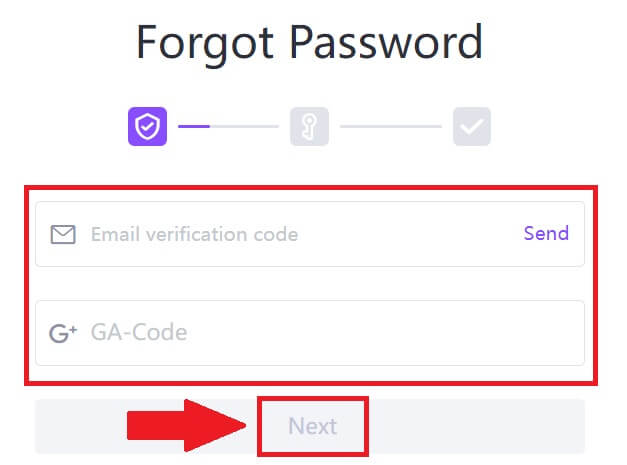
5. Geben Sie Ihr neues Passwort ein, bestätigen Sie es und klicken Sie dann auf [Bestätigen].
Danach haben Sie Ihr Kontopasswort erfolgreich geändert. Bitte verwenden Sie das neue Passwort, um sich bei Ihrem Konto anzumelden. 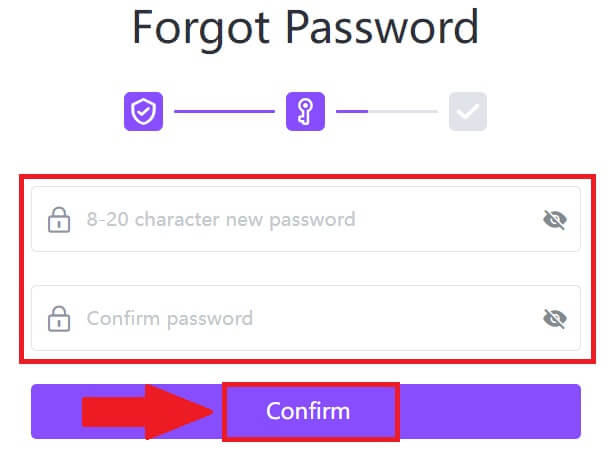
Wenn Sie die App verwenden, klicken Sie wie unten beschrieben auf [Passwort vergessen?].
1. Öffnen Sie die FameEX-App und tippen Sie auf [Anmelden/Anmelden] . 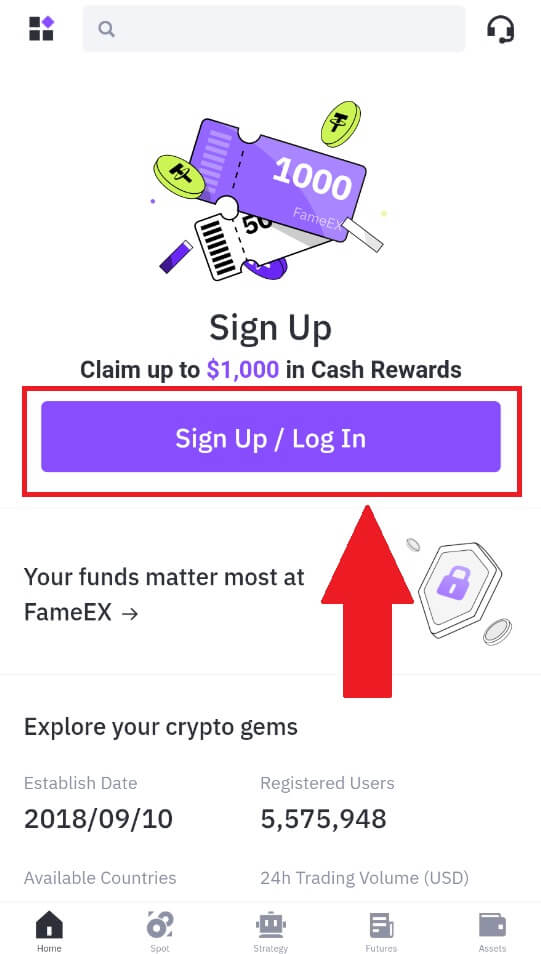
2. Klicken Sie auf [Passwort vergessen?].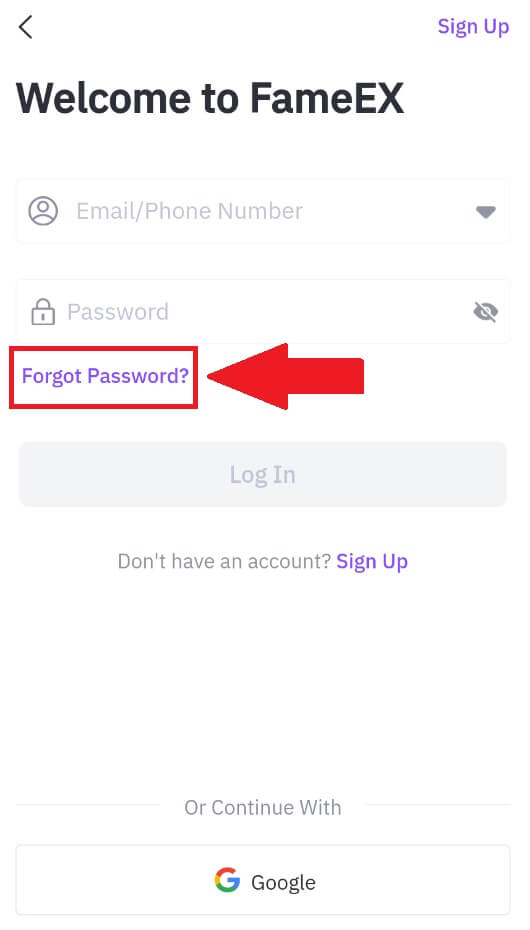
3. Geben Sie Ihre registrierte E-Mail-Adresse oder Telefonnummer ein und tippen Sie auf [Weiter].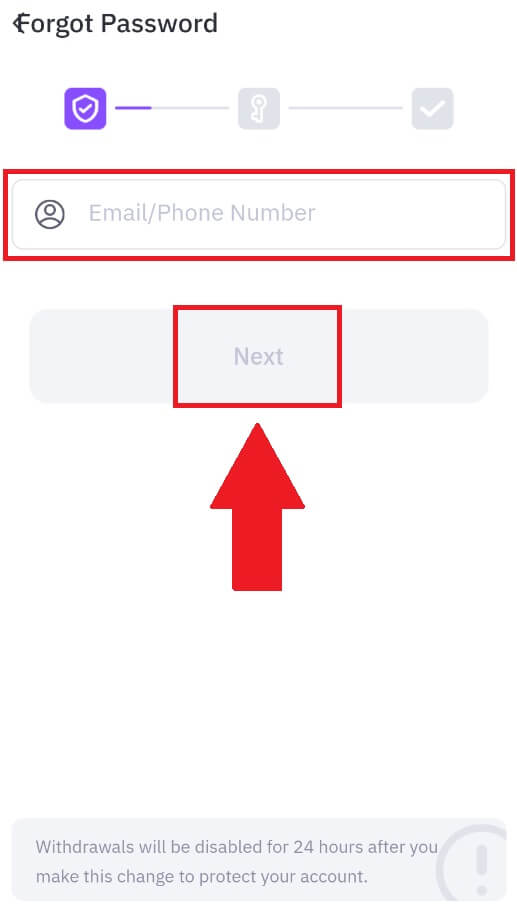
4. Geben Sie Ihren Bestätigungscode ein, indem Sie auf [Senden] klicken , geben Sie Ihren Google Authenticator-Code ein und klicken Sie dann auf [Weiter].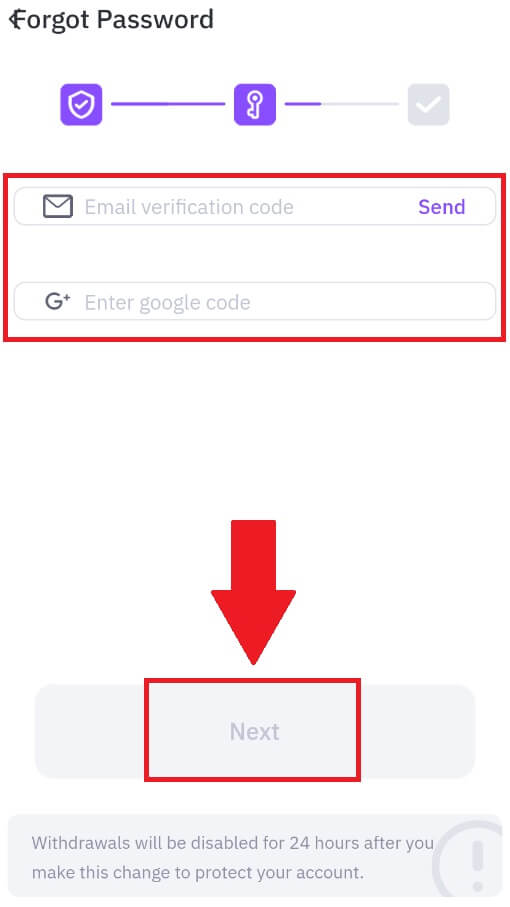
5. Geben Sie Ihr neues Passwort ein, bestätigen Sie es und klicken Sie dann auf [Bestätigen].
Danach haben Sie Ihr Kontopasswort erfolgreich geändert. Bitte verwenden Sie das neue Passwort, um sich bei Ihrem Konto anzumelden. 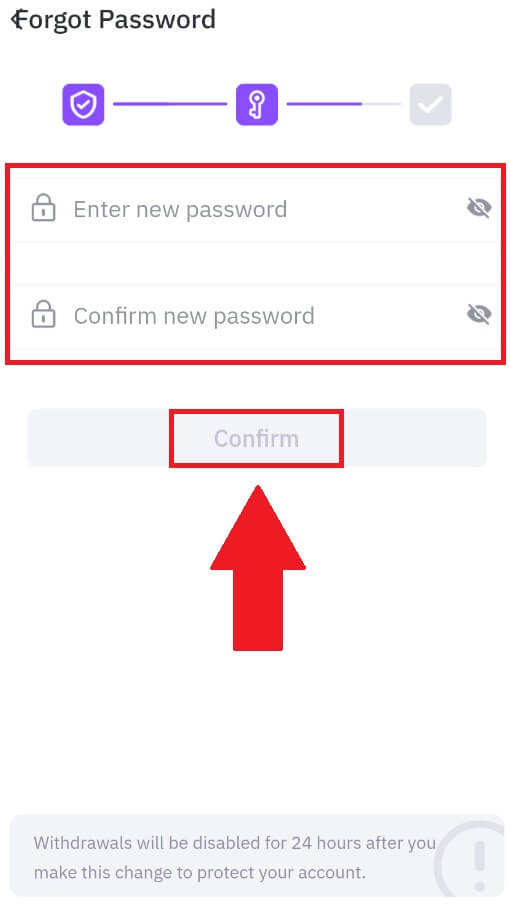
Häufig gestellte Fragen (FAQ)
Was ist Zwei-Faktor-Authentifizierung?
Die Zwei-Faktor-Authentifizierung (2FA) ist eine zusätzliche Sicherheitsebene zur E-Mail-Verifizierung und Ihrem Kontopasswort. Wenn 2FA aktiviert ist, müssen Sie den 2FA-Code angeben, wenn Sie bestimmte Aktionen auf der FameEX-Plattform durchführen.
Wie funktioniert TOTP?
FameEX verwendet ein zeitbasiertes Einmalpasswort (TOTP) für die Zwei-Faktor-Authentifizierung. Dabei wird ein temporärer, einzigartiger, einmaliger 6-stelliger Code* generiert, der nur 30 Sekunden lang gültig ist. Sie müssen diesen Code eingeben, um Aktionen durchzuführen, die sich auf Ihr Vermögen oder Ihre persönlichen Daten auf der Plattform auswirken.
*Bitte beachten Sie, dass der Code nur aus Zahlen bestehen sollte.
Wie verknüpfe ich Google Authenticator (2FA)?
1. Gehen Sie zur FameEX-Website , klicken Sie auf das Profilsymbol und wählen Sie [Sicherheit].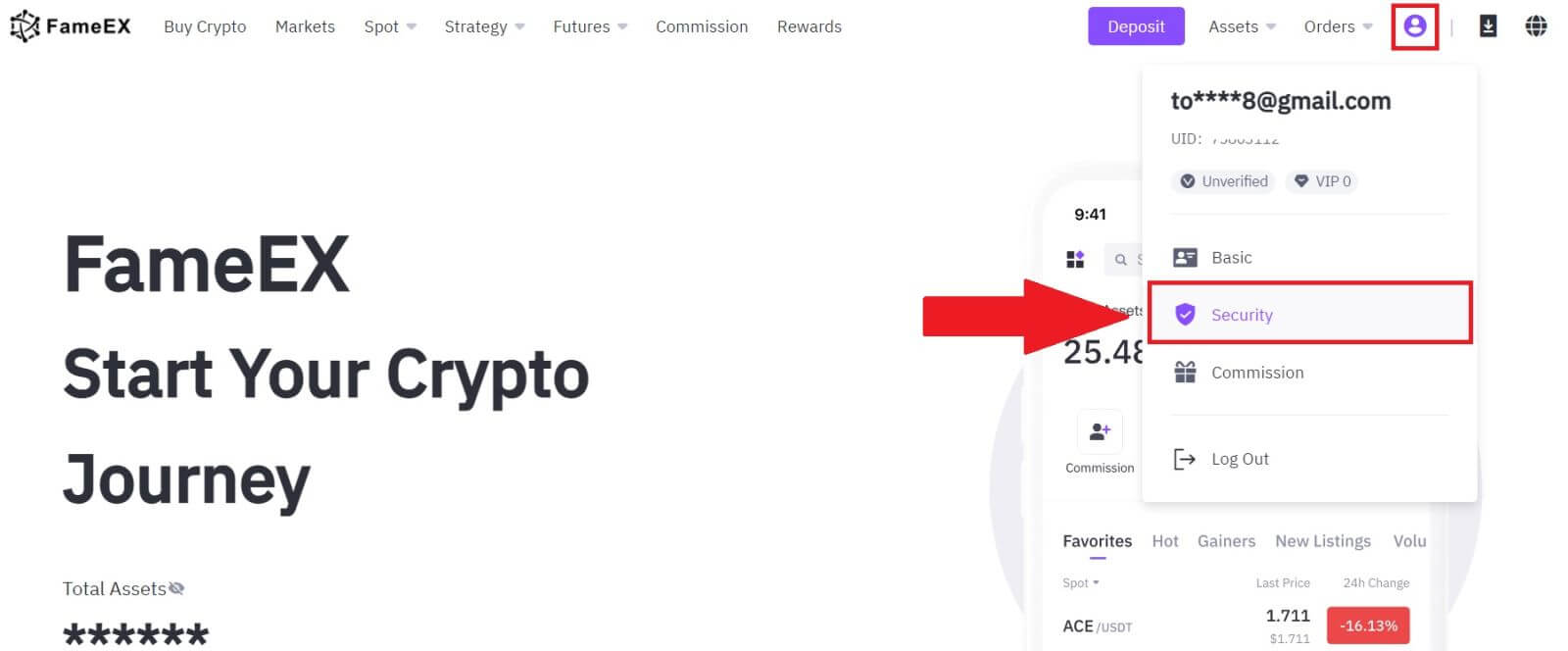
2. Klicken Sie im Abschnitt „Google Authenticator“ auf [Aktivieren].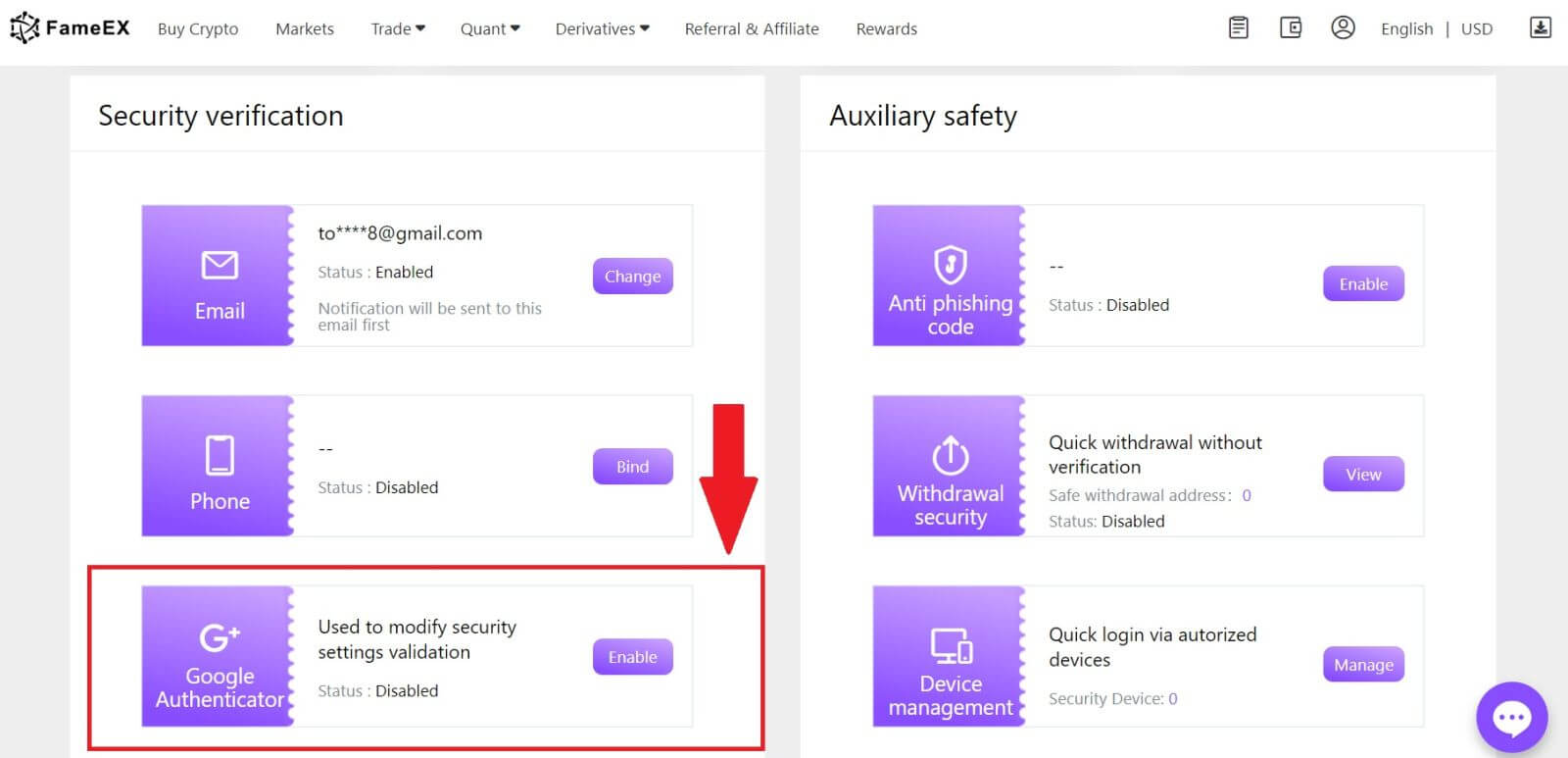
3. Klicken Sie auf [Senden], um einen 6-stelligen Bestätigungscode per E-Mail zu erhalten. Geben Sie den Code ein und klicken Sie auf [Weiter].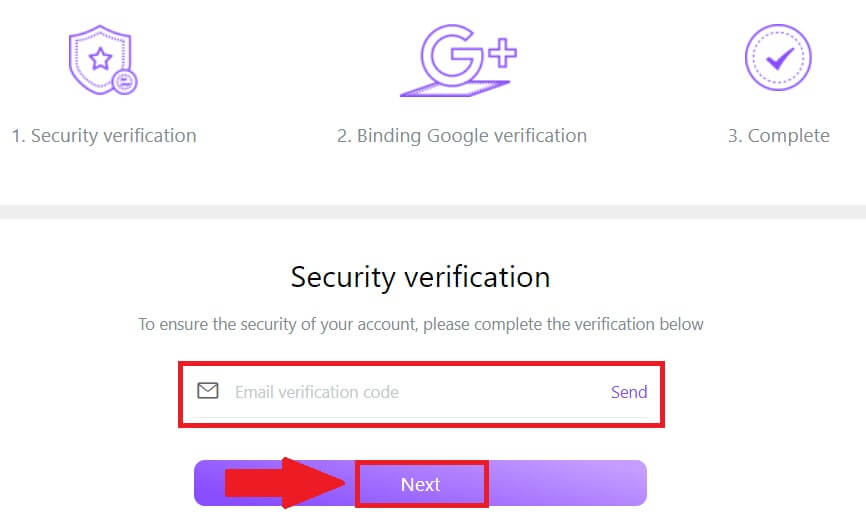
4. Sie müssen die Google Authenticator-App auf Ihr Telefon herunterladen.
Es erscheint ein Popup-Fenster mit Ihrem Google Authenticator-Sicherungsschlüssel. Scannen Sie den QR-Code mit Ihrer Google Authenticator-App.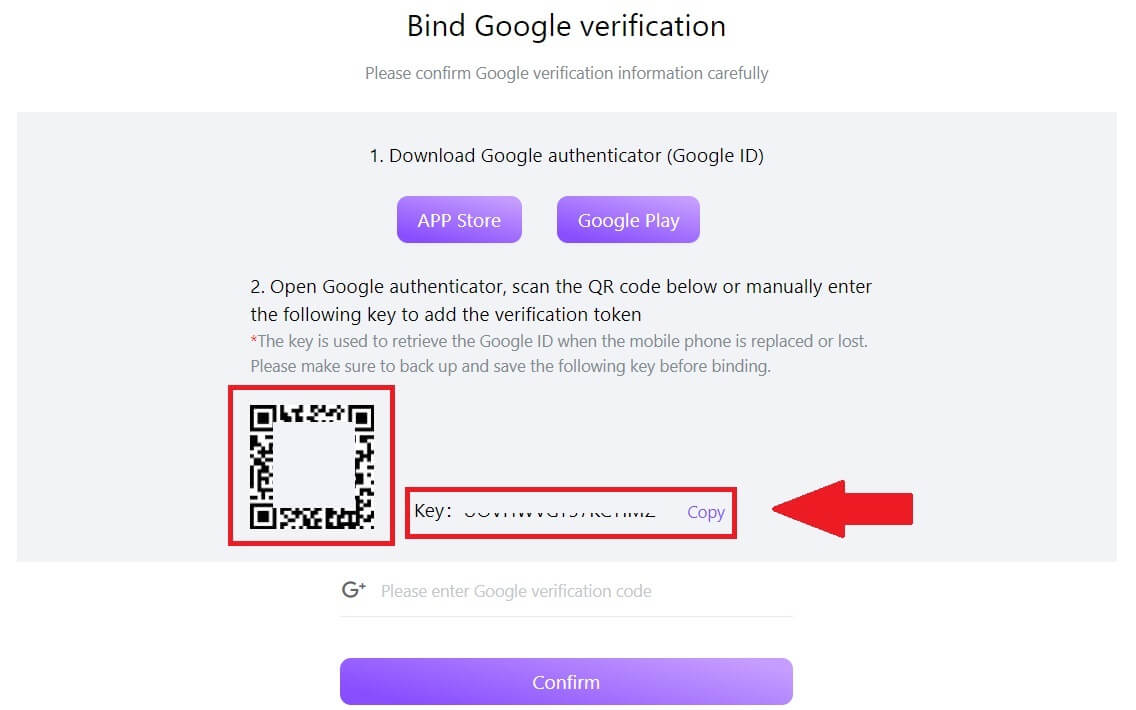
Wie füge ich mein FameEX-Konto zur Google Authenticator-App hinzu?
Öffnen Sie Ihre Google-Authentifikator-App. Wählen Sie auf der ersten Seite [Code hinzufügen] und tippen Sie auf [QR-Code scannen] oder [Setup-Schlüssel eingeben].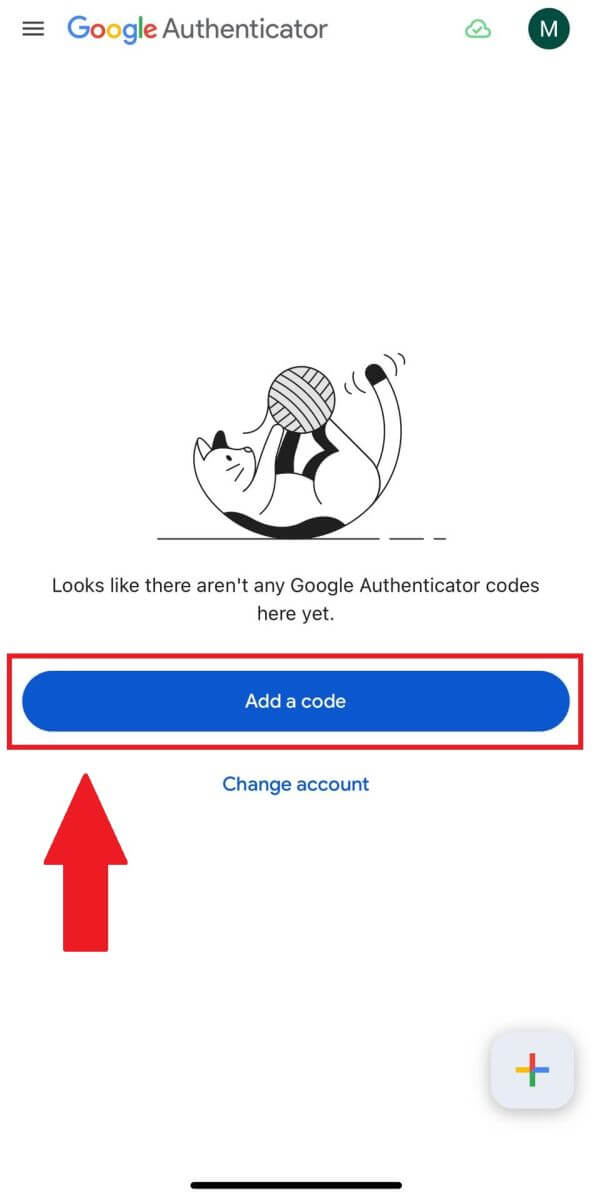
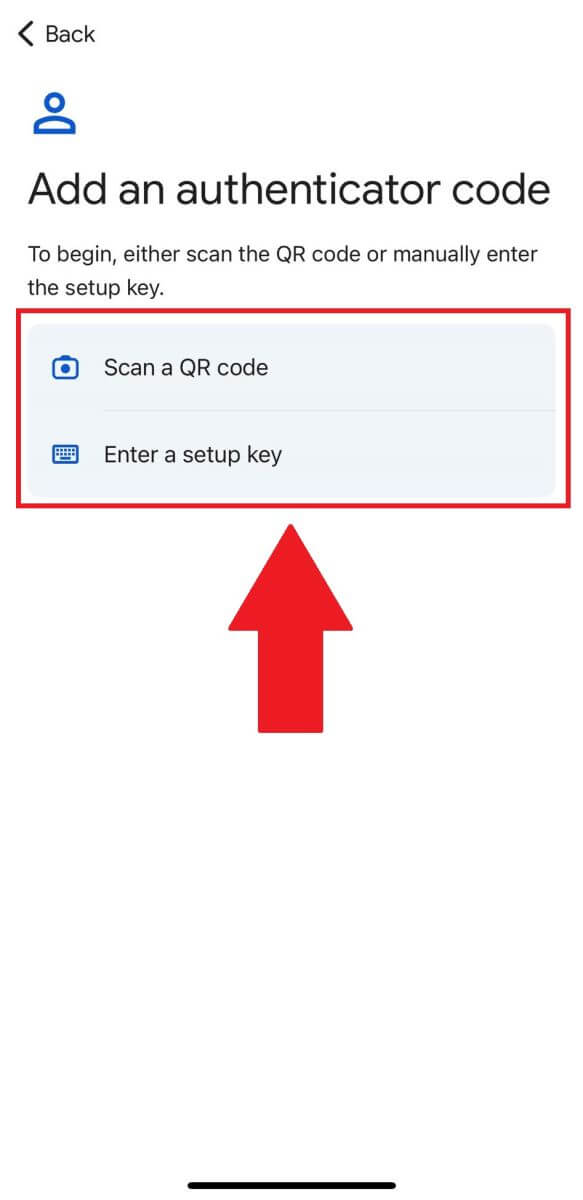
6. Nachdem Sie Ihr FameEX-Konto erfolgreich zur Google Authenticator-App hinzugefügt haben, geben Sie Ihren 6-stelligen Google Authenticator-Code ein (GA-Code ändert sich alle 30 Sekunden) und klicken Sie auf [Bestätigen].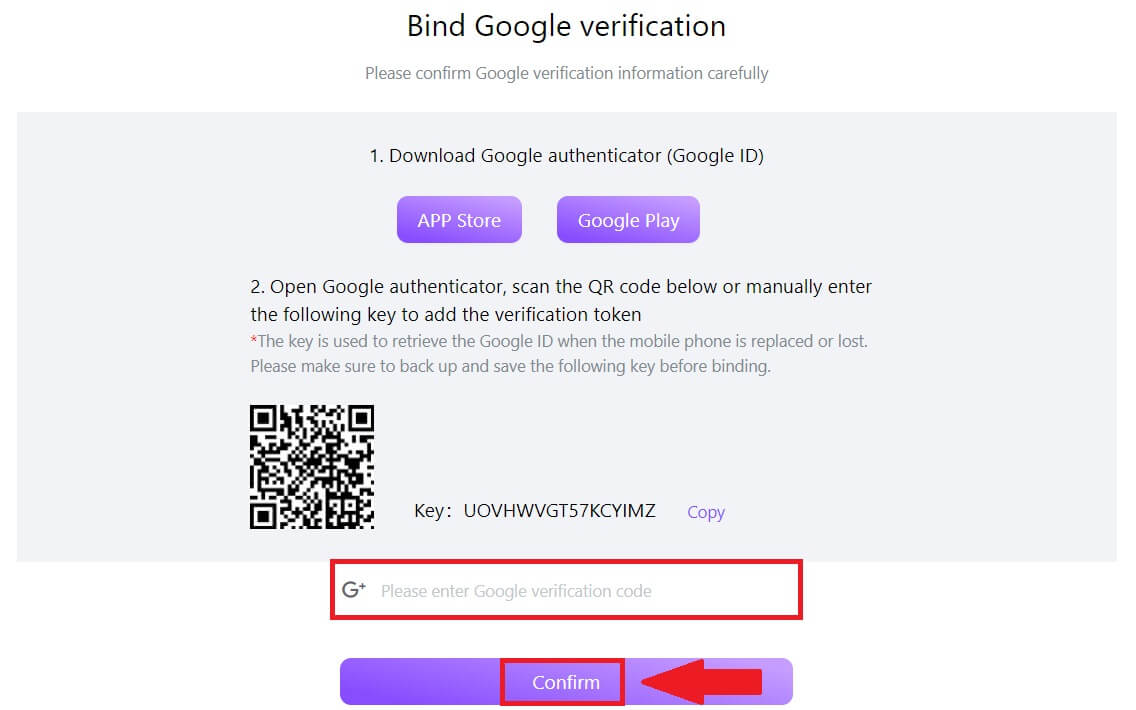 7. Danach haben Sie Ihre 2FA erfolgreich in Ihrem Konto aktiviert.
7. Danach haben Sie Ihre 2FA erfolgreich in Ihrem Konto aktiviert.